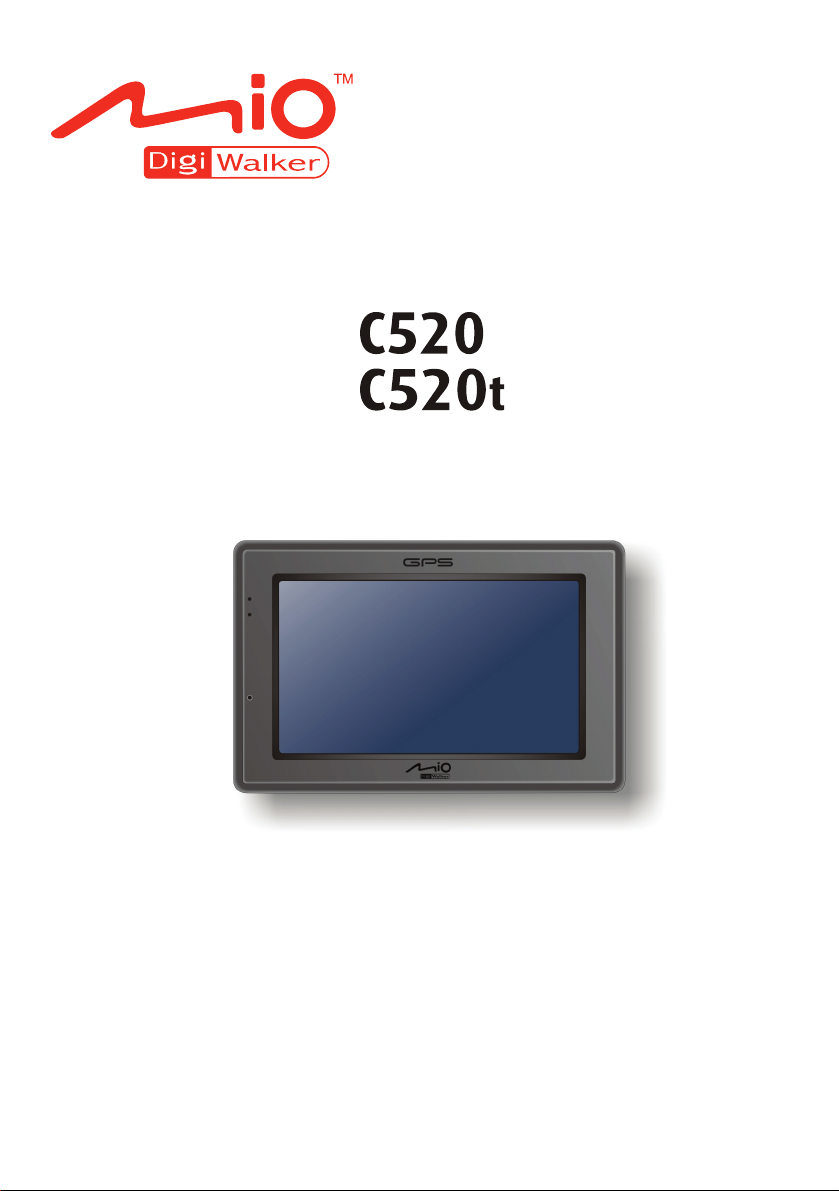
Kullanıcı Kılavuzu
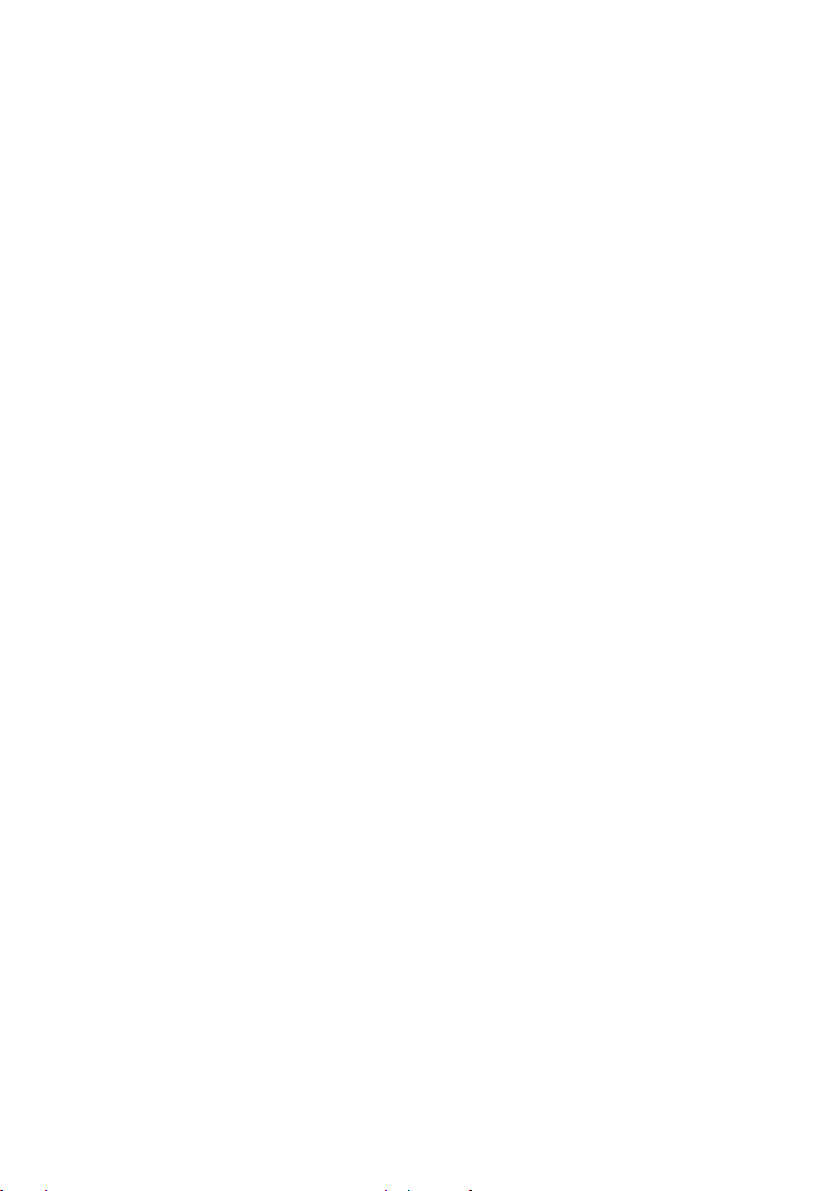
Revizyon: R01 (EU)
Ticari markalar
Tüm marka ve ürün adları, ilgili şirket ya da kuruluşların ticari markaları ya da
tescilli ticari markalarıdır.
Feragat
Teknik özellikler ve elkitapları önceden haber verilmeden değiştirilebilir. Mio
Technology hatalardan, ihmallerden veya aygıt ile elkitapları arasındaki
farklılıklardan kaynaklanan hasardan doğrudan ya da dolaylı olarak sorumluluk
kabul etmemektedir.
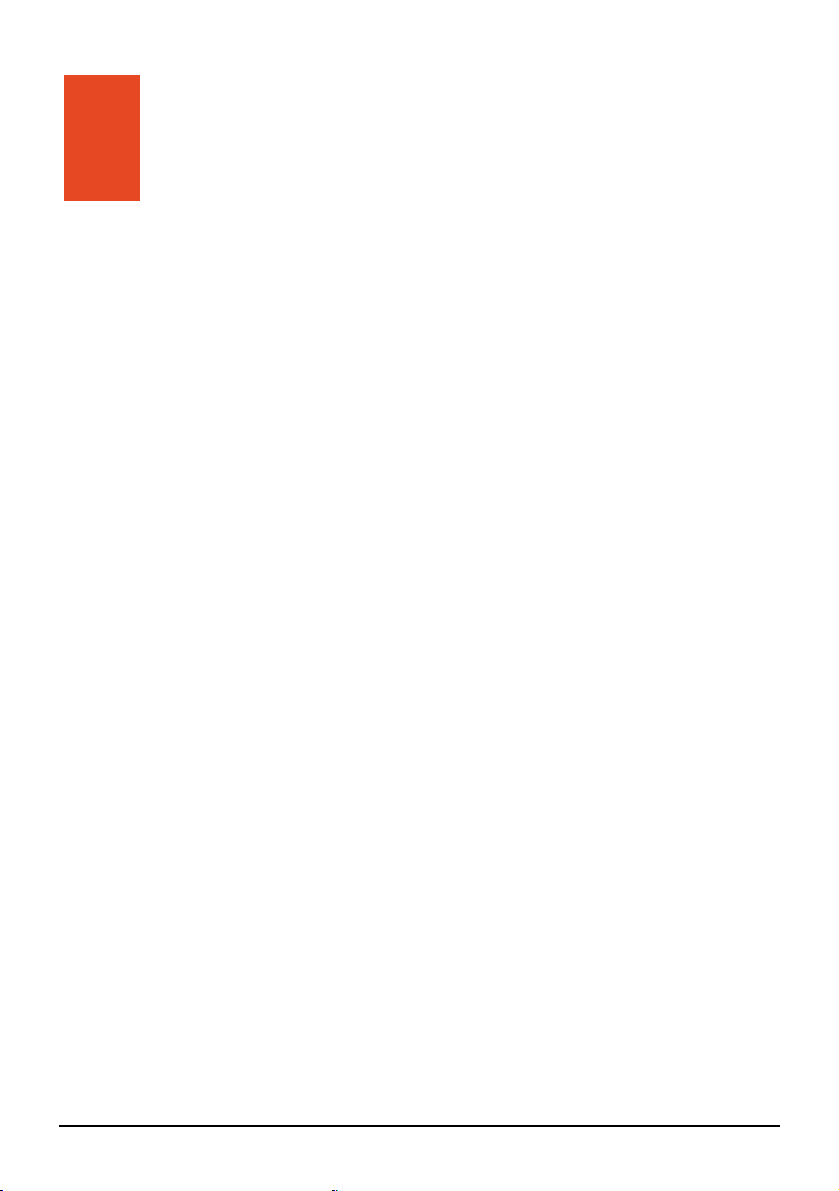
İçindekiler
Önlemler ve Uyarılar ...............................................................................v
1 Başlarken...........................................................................................1
1.1 Donanım Bileşenlerini Tanıma............................................................. 1
Ön Bileşenler........................................................................................ 1
Arka Bileşenler ..................................................................................... 2
Sol Taraftaki Bileşenler ........................................................................ 2
Üst Bileşenler ....................................................................................... 3
Alt Bileşenler ........................................................................................ 3
1.2 İlk Çalıştırma İşlemi.............................................................................. 4
1.3 AC Güç Kaynağına Bağlanması ve Pilin Şarj Edilmesi ....................... 6
1.4 USB Kablo yoluyla Pilin Şarj Edilmesi ................................................. 7
1.5 Cihazın Araç içinde Kullanılması.......................................................... 8
Aygıt Modülünün veya TMC Modülünün Kullanılması ......................... 8
Araç Şarj Aletinin Bağlanması.............................................................. 9
1.6 Temel Çalıştırma Bilgileri ................................................................... 10
Açma ve Kapatma.............................................................................. 10
Cihazın Çalıştırılması ......................................................................... 10
Ana Ekran........................................................................................... 11
Dokunmatik Klavye Kullanımı ............................................................ 12
1.7 Bir SD/MMC Kartının Kullanılması ..................................................... 14
2 Ses ...................................................................................................15
2.1 MP3 Çaların Başlatılması ve MP3 Çalardan Çıkış ............................ 15
2.2 Aygıtınızın Ses Dosyalarının Hazırlanması ....................................... 16
2.3 Ses Dosyalarının Çalınması............................................................... 16
2.4 Oynatma Kumandaları ....................................................................... 17
2.5 Şarkı Sözlerinin Gösterilmesi............................................................. 18
Preparing the Lyrics Files for your Device ......................................... 18
Şarkıların Sözleri İle Birlikte Çalınması .............................................. 19
2.6 Çalma Listelerinin Kullanılması .......................................................... 19
Bir Çalma Listesi Oluşturulması ......................................................... 19
Çalma Listesinin Açılması .................................................................. 21
i
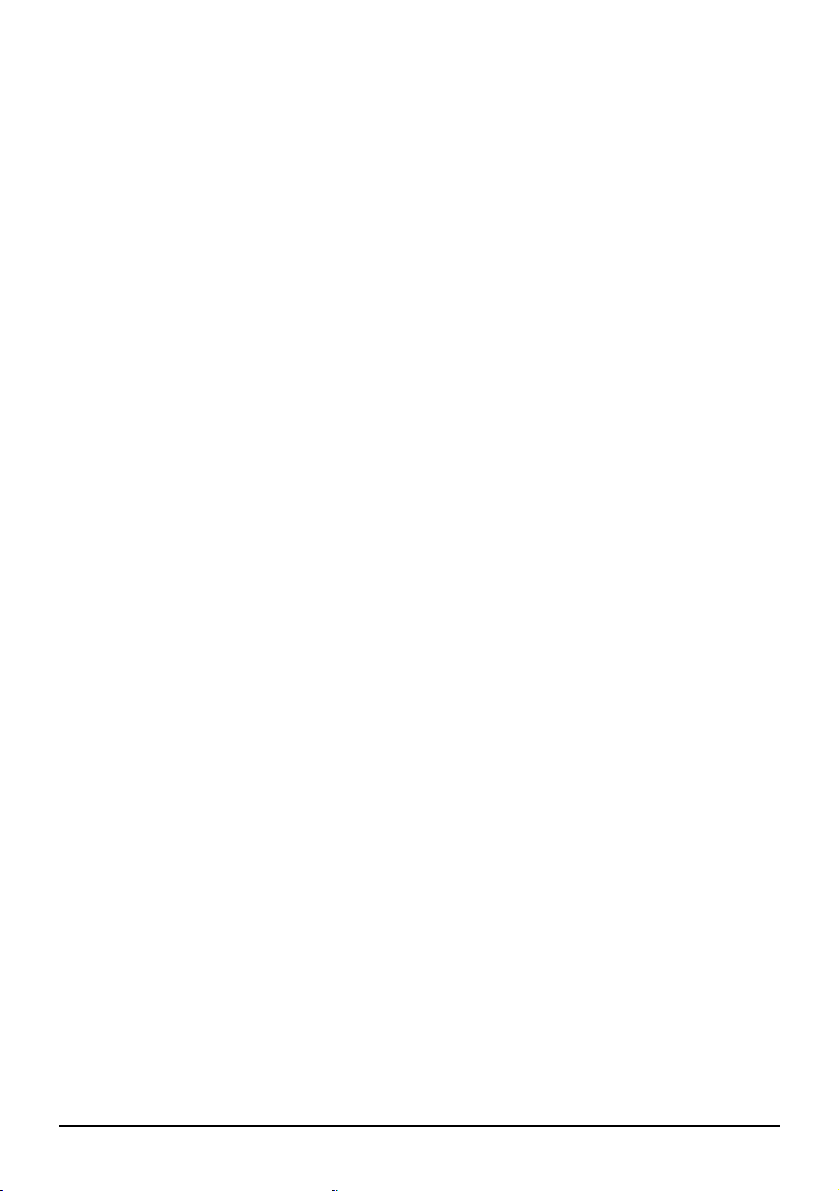
2.7 Ekolayzır............................................................................................. 22
2.8 Ayarlar................................................................................................ 23
3 Resimler...........................................................................................25
3.1 Resimler Açılması ve Kapatılması ..................................................... 25
3.2 Aygıtınızın Ses Dosyalarının Hazırlanması ....................................... 25
3.3 Resimlerin Küçük Resim Olarak Görüntülenmesi.............................. 26
3.4 Resimlerin Tam Ekranda İzlenmesi ................................................... 26
3.5 Ekran Kontrol Düğmeleri.................................................................... 27
3.6 Slayt Gösterisinin Görüntülenmesi..................................................... 28
4 Kontaklar .........................................................................................31
4.1 Kontakların Açılması ve Kapatılması ................................................. 31
4.2 Kontaklar Listesinin Kullanılması ....................................................... 32
4.3 Özet Ekranının Kullanılması............................................................... 33
4.4 Kontak Adreslerini Gezinme............................................................... 33
4.5 Bir Kontakla Telefon Görüşmesi Yapılması ....................................... 34
4.6 Kontakların Yönetilmesi ..................................................................... 35
Bir Kontak Ekleme.............................................................................. 35
Bir Kontağın Düzenlenmesi................................................................ 37
Bir Kontağın Silinmesi........................................................................ 37
5 Bluetooth .........................................................................................39
5.1 Bluetooth Profilleri Hakkında.............................................................. 39
5.2 Bluetooth Cep Telefonunun Bağlanması ........................................... 40
Cep Telefonunun İlk Kez Bağlanması................................................ 40
Farklı Cep Telefonunun Bağlanması ................................................. 43
Cep Telefonu Kısayolunun Kullanılması ............................................ 43
Cep Telefonunun Bağlantısının Kesilmesi......................................... 44
5.3 Telefon Çalışması .............................................................................. 44
Arama Yapmak................................................................................... 44
Bir Arama Almak ................................................................................ 47
Bir Çağrı Sırasındaki İşlemler ............................................................ 47
5.4 Bluetooth Kulaklık Bağlamak ............................................................. 49
Kulaklığın İlk Kez Bağlanması............................................................ 49
Farklı Kulaklık Bağlamak.................................................................... 51
Kulaklık Kısayolunun Kullanımı.......................................................... 51
Kulaklık Bağlantısının Kesilmesi........................................................ 51
6 Hesap Makinesi...............................................................................53
6.1 Hesap Makinesinin Açılması ve Kapatılması ..................................... 53
6.2 Hesaplama Modunun Kullanılması .................................................... 54
Hesap Makinesi Hafızası ................................................................... 55
ii
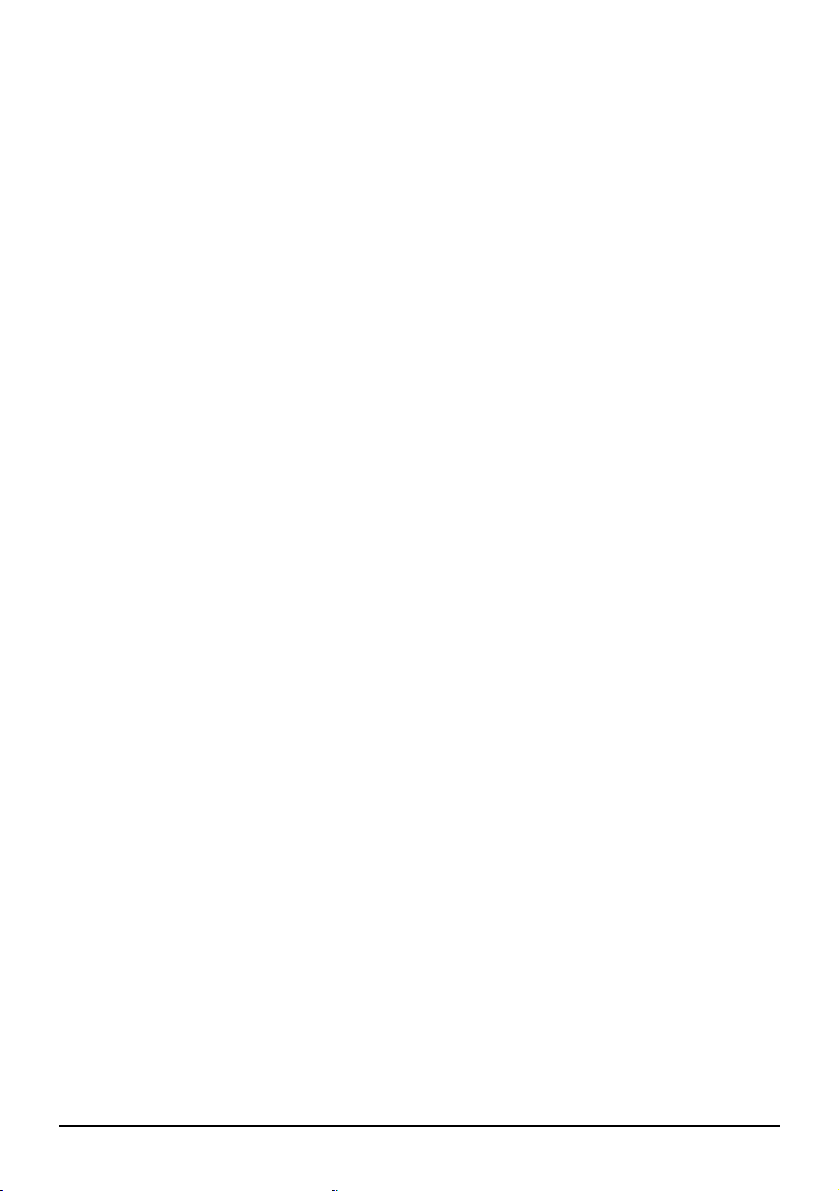
6.3 Döviz Modunun Kullanılması.............................................................. 55
Döviz Kurunun Düzenlenmesi............................................................ 57
6.4 Dönüştürme Modunun Kullanılması................................................... 58
7 Dosya ...............................................................................................61
7.1 Dosyanin Başlatılması ve Çıkılması................................................... 61
7.2 Dosyaların Aktarılması ....................................................................... 62
Saklama Kartınızdan Aygıtınıza......................................................... 62
Aygıtınızdan Saklama Kartına............................................................ 64
7.3 Klasörlerin ve Dosyaların Yönetilmesi ............................................... 64
8 Ayarlar .............................................................................................65
8.1 Ayarların Açılması ve Kapatılması ..................................................... 65
8.2 Arka Işık ............................................................................................. 66
8.3 Ses ayar ............................................................................................. 67
8.4 Ekran .................................................................................................. 67
8.5 Güç..................................................................................................... 68
8.6 Tarih ve Saat...................................................................................... 69
8.7 Dilin Değiştirilmesi.............................................................................. 71
8.8 Bluetooth ............................................................................................ 72
BT Tercihleri....................................................................................... 73
Oto Cevap Tercihleri .......................................................................... 73
Tercihleri Sil........................................................................................ 74
8.9 Geri yükle ........................................................................................... 74
9 MioTransfer .....................................................................................77
9.1 Mio Transfer Yükleme ........................................................................ 77
9.2 Mio Transfer Başlatma ve Çıkma....................................................... 78
9.3 Multimedya Dosyalarının Cihazınıza Kopyalanması.......................... 79
Dosyaların Yönetilmesi ...................................................................... 81
9.4 Kontaklar bilgisinin Aygıtınıza Kopyalanması .................................... 81
10 Sorun Giderme ve Bakım ...............................................................83
10.1 Restart and Shut Down...................................................................... 83
Cihazınızın Yeniden Başlatılması ...................................................... 83
Cihazınızın Kapatılması ..................................................................... 83
10.2 Hata Giderme..................................................................................... 84
Güç Sorunları ..................................................................................... 84
Ekran Sorunları .................................................................................. 84
Bağlantı Sorunları .............................................................................. 85
GPS Sorunları .................................................................................... 85
10.3 Aygıtınızın Bakımının Yapılması ........................................................ 86
iii
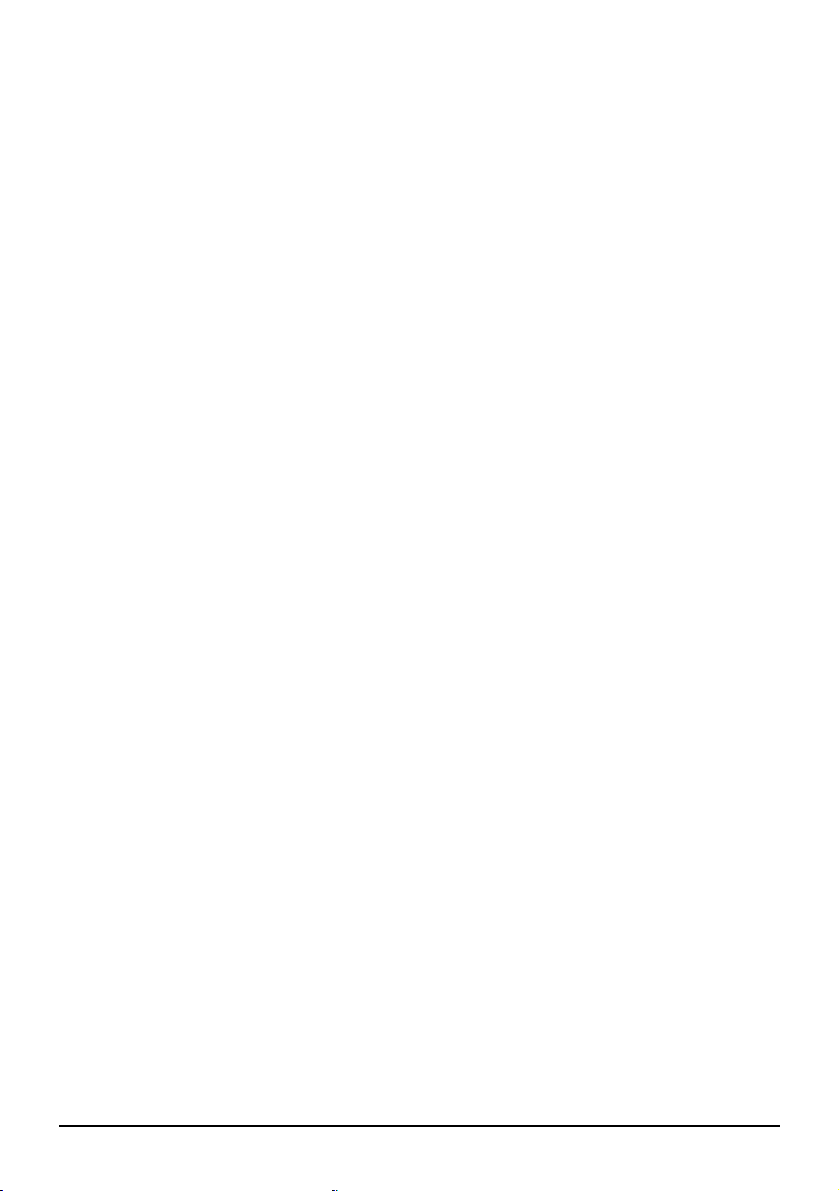
11 Mevzuat Bilgileri .............................................................................87
11.1 Mevzuat Beyanları ............................................................................. 87
Avrupa Uyarısı ................................................................................... 87
Bluetooth ............................................................................................ 88
11.2 Güvenlik Önlemleri............................................................................. 88
Şarj Etme Hakkında ........................................................................... 88
AC Adaptörü Hakkında ...................................................................... 88
Pil Hakkında ....................................................................................... 89
iv
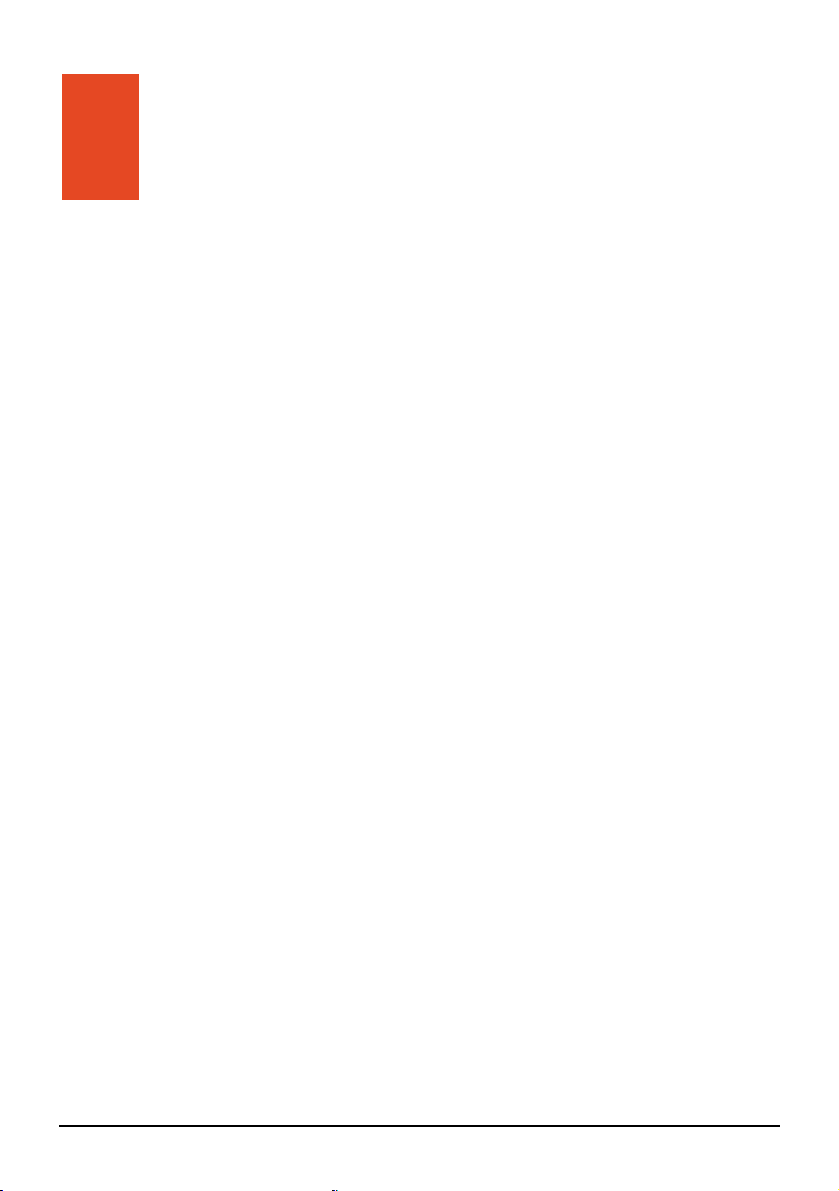
Önlemler ve Uyarılar
z Kendi güvenliğiniz için, araba kullanıyor iken ürünün kumandalarını
çalıştırmayınız.
z Bu ürünü ihtiyatlı kullanınız. Bu ürün, sadece bir gezinme aracı olarak
kullanılmak üzere tasarımlanmıştır. Yön, uzaklık, konum ya da topografyanın
hassas ölçümü için değildir.
z Hesaplanan güzergâh sadece referans amaçlıdır. Yol boyunca, trafik
işaretlerine ve yerel düzenlemelere uymak kullanıcının sorumluluğundadır.
z Arabanızdan indiğinizde, aygıtı; doğrudan güneş ışığına maruz kalan
gösterge paneli üzerinde bırakmayınız. Pilin aşırı derecede ısınması, hatalı
çalışmaya ve/veya tehlikeye neden olabilir.
z GPS; GPS’in performansından tek başına sorumlu olan Amerika Birleşik
Devletleri tarafından işletilmektedir. GPS sistemi üzerinde yapılacak
herhangi bir değişiklik, tüm GPS ekipmanlarının doğruluğunu etkileyebilir.
z GPS uydu sinyalleri, katı malzemelerden (cam hariç) geçemez. Bir tünel veya
bina içinde iken, GPS konumlandırma kullanılabilir değildir.
z Geçerli GPS konumunu belirlemek için en az 4 GPS uydu sinyali gereklidir.
Sinyal alımı; kötü hava koşulları veya yukarıdaki yoğun engeller (örn. ağaçlar
ve yüksek binalar) gibi koşullardan olumsuz etkilenebilir.
z Telsiz aygıtları, uydu sinyallerinin alımı ile karışma yapabilir ve sinyal
alımının kararsız duruma gelmesine neden olabilir.
v
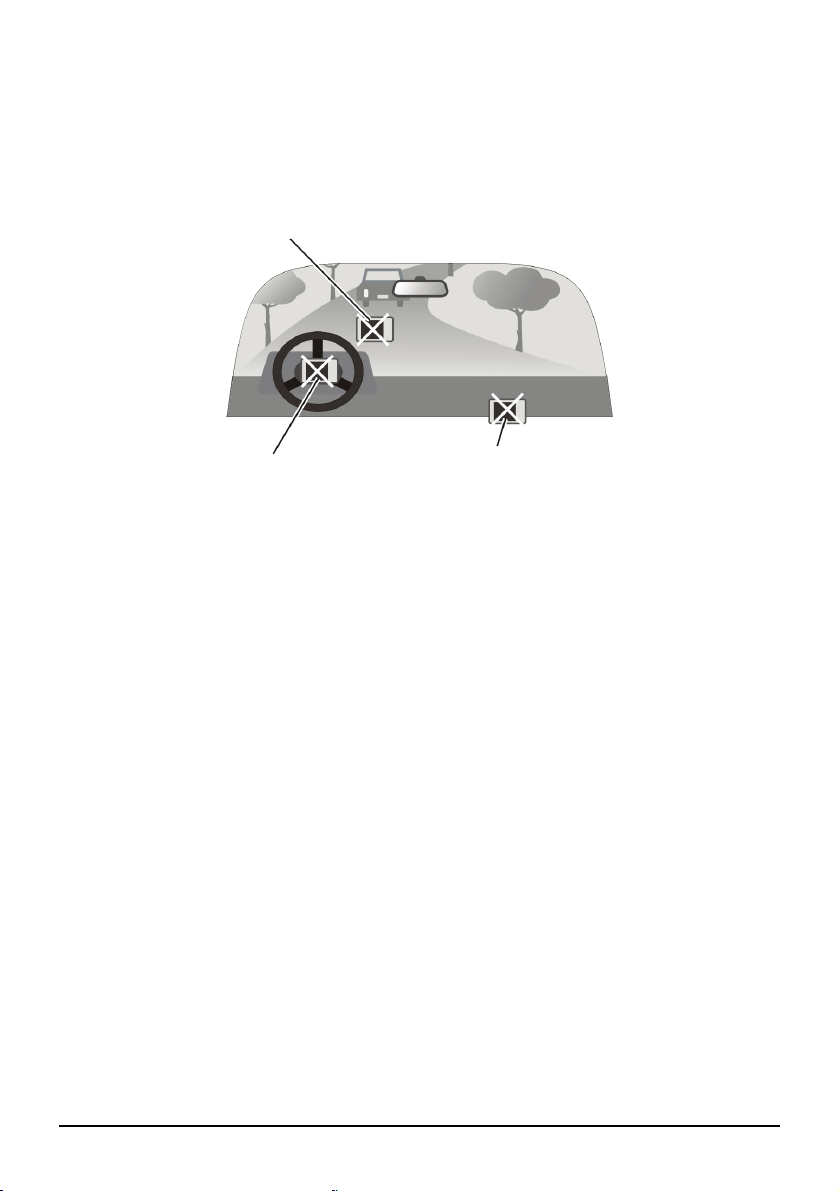
z Aygıtı araba içinde kullanıyorken bir araba tutamağı gereklidir.Aygıtı doğru
yere yerleştirmeniz ve şekilde gösterilen bölgelerden sakınmanız tavsiye
edilir.
Sürücünün görüş alanını
kapatacak şekilde yerleştirmeyiniz.
Hava yastığı panellerinin
önüne yerleştirmeyin.
Gösterge paneline emniyetsiz
bir şekilde yerleştirmeyin.
Hava yastığının açılma
sahasının önüne yerleştirmeyin.
vi
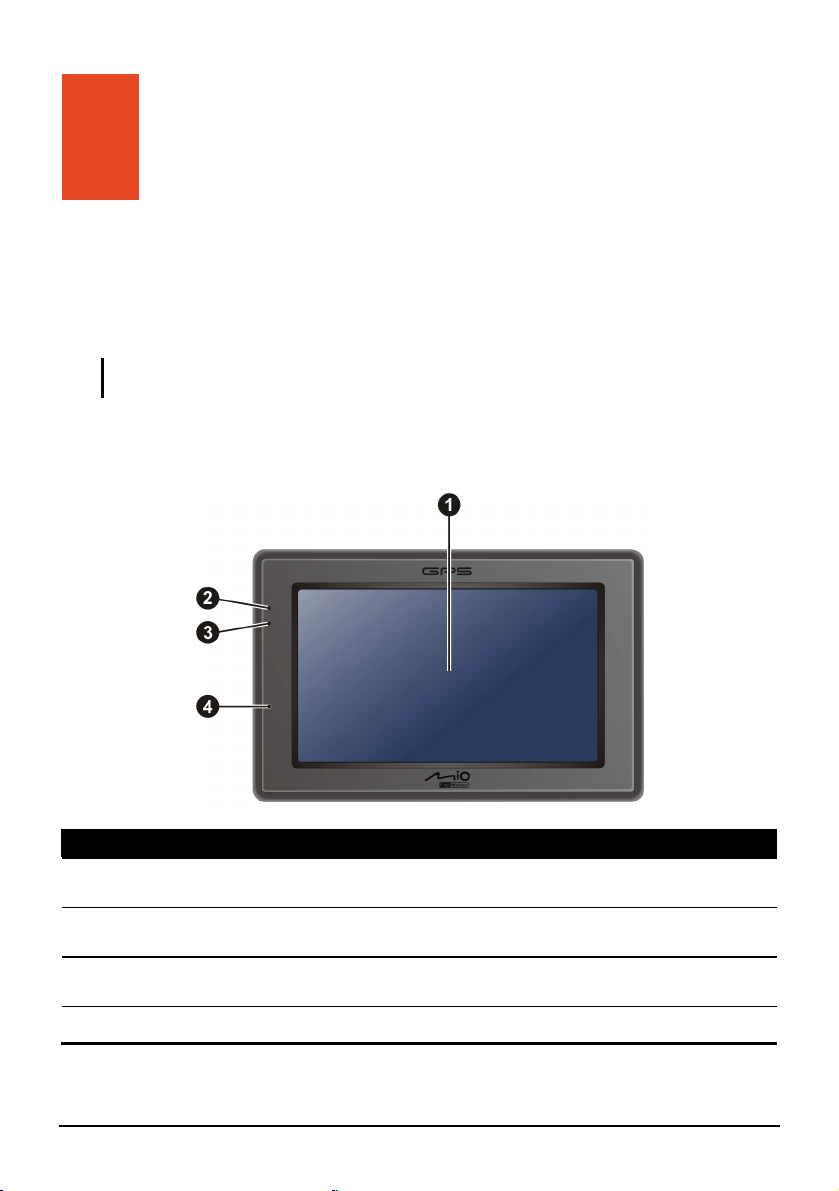
1 Başlarken
1.1 Donanım Bileşenlerini Tanıma
NOT: Satın alınan modele bağlı olarak cihazınızın rengi bu kılavuzda gösterilen cihazın
rengiyle tam olarak uyuşmayabilir.
Ön Bileşenler
Ref Bileşen Tanım
Dokunmatik
n
Ekran bilgi girmek için ekrana parmağınızın ucuyla dokunun.
Bluetooth Bluetooth'un açık olduğunu göstermek üzere mavi renkte yanıp
o
Göstergesi söner.
Şarj Göstergesi nu gösterir ve pil tam
p
Mikrofon Bluetooth ahizesiz görüşmeler içindir.
q
Cihazınızın çıkışını gösterir. Menü komutlarını seçmek veya
Açık sarı ışıklar pilin dolmakta olduğu
olarak dolduğunda yeşil renge döner.
1
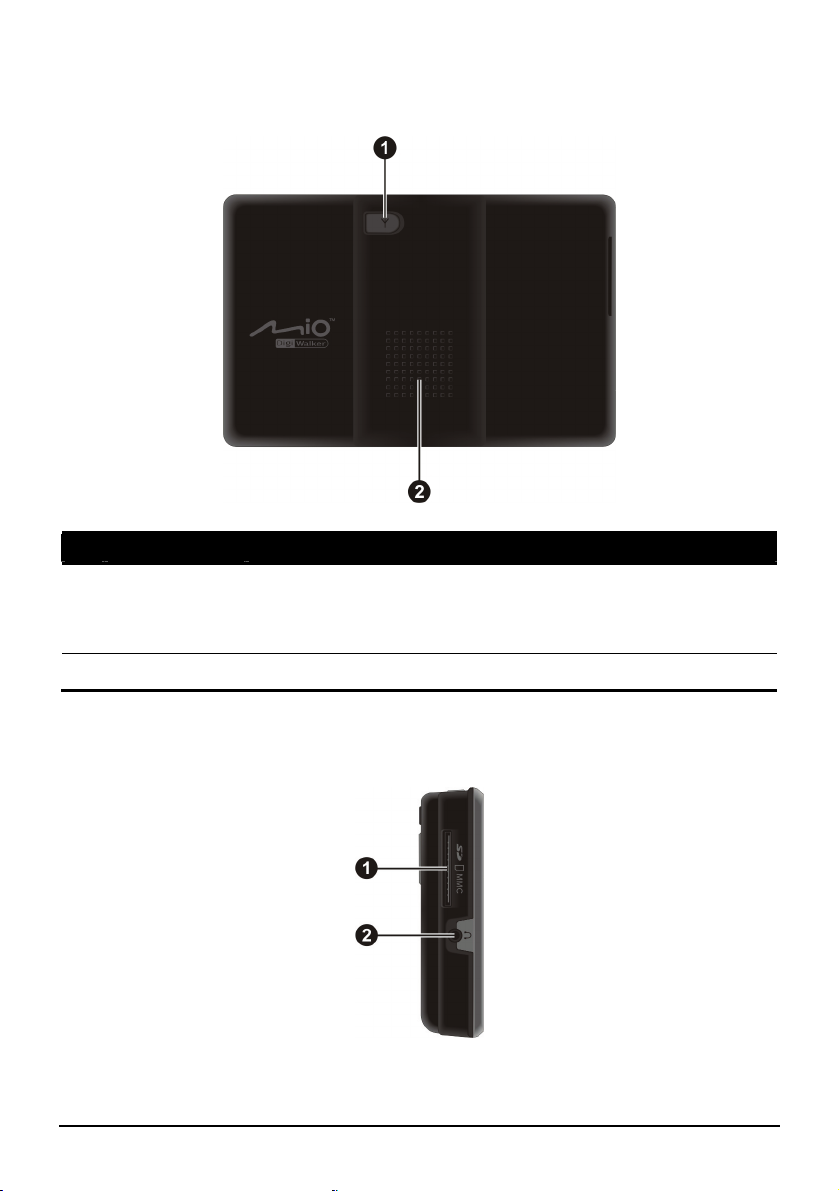
Arka Bileşenler
Ref Bileşen Tanım
Harici Anten
n
Konektörü
(GPS)
Hoparlör Müziği ve sesleri dışarı verir.
o
Bu konektör (kauçuk toz kapağı altında) sinyalin zayıf olduğu
bölgelerde daha iyi GPS sinyal alımı için arabanın üzerine
konumlandırılabilen, manyetik tabanlı, isteğe bağlı harici GPS
anteni kullanma imkanı sağlar.
Sol Taraftaki Bileşenler
2
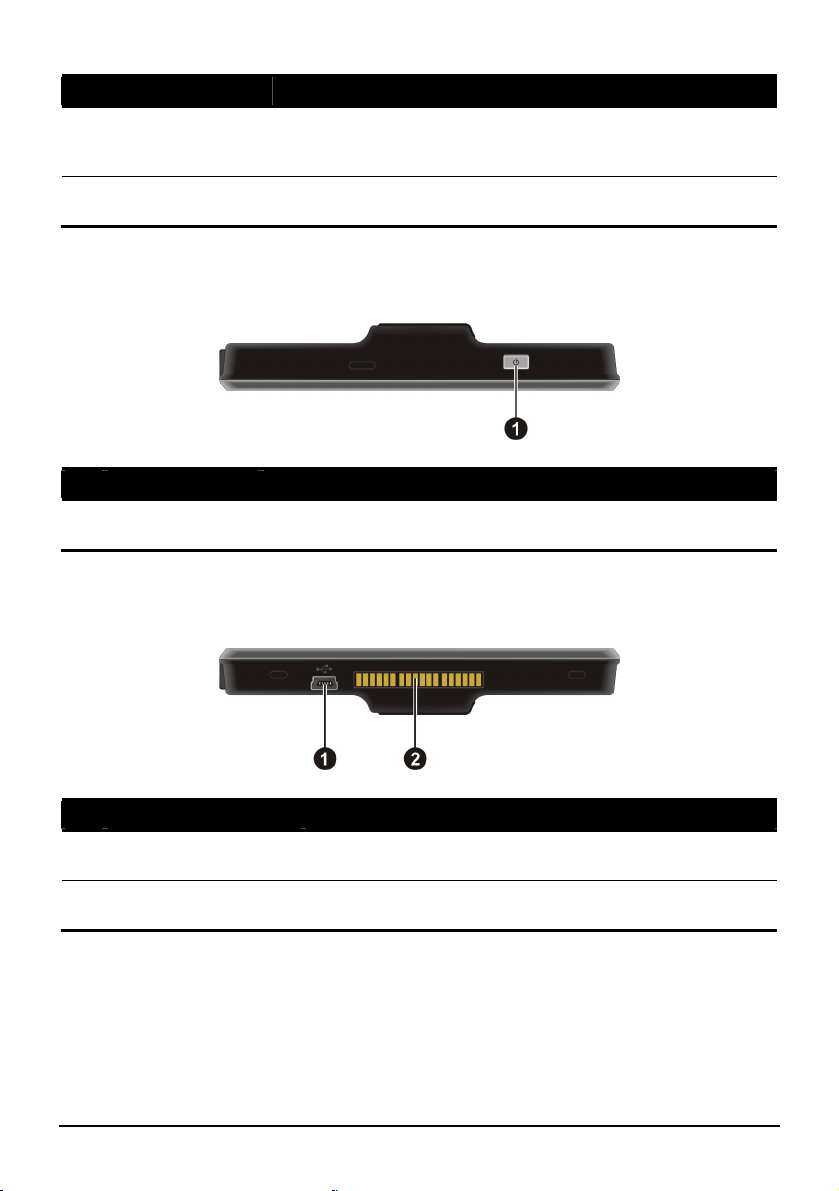
Ref Bileşen Tanım
SD/MMC Yuvası MP3 formatlı müzik verilerine ulaşmak için bir SD (Secure
n
o
Kulaklık
Konektörü
Digital) ya da MMC (MMC MultiMediaCard)) kartı
takılabilir.
Bir çift stereo kulaklığa takar.
Üst Bileşenler
Ref Bileşen Tanım
Güç Düğmesi Cihazı açar ve kapatır. (Uzun süre kısaca basmanız fark
n
oluşturur. Bilgi için Bölüm 1.6 ve 10.1’e bakınız.)
Alt Bileşenler
Ref Bileşen Tanım
Mini-USB
n
Konektörü
Modül Konektörü Aygıt modüle veya TMC modülüne bağlanır. (Verilen
o
Şarj aletini USB kablosuna bağlar.
modül satın alınan modele bağlıdır.)
3
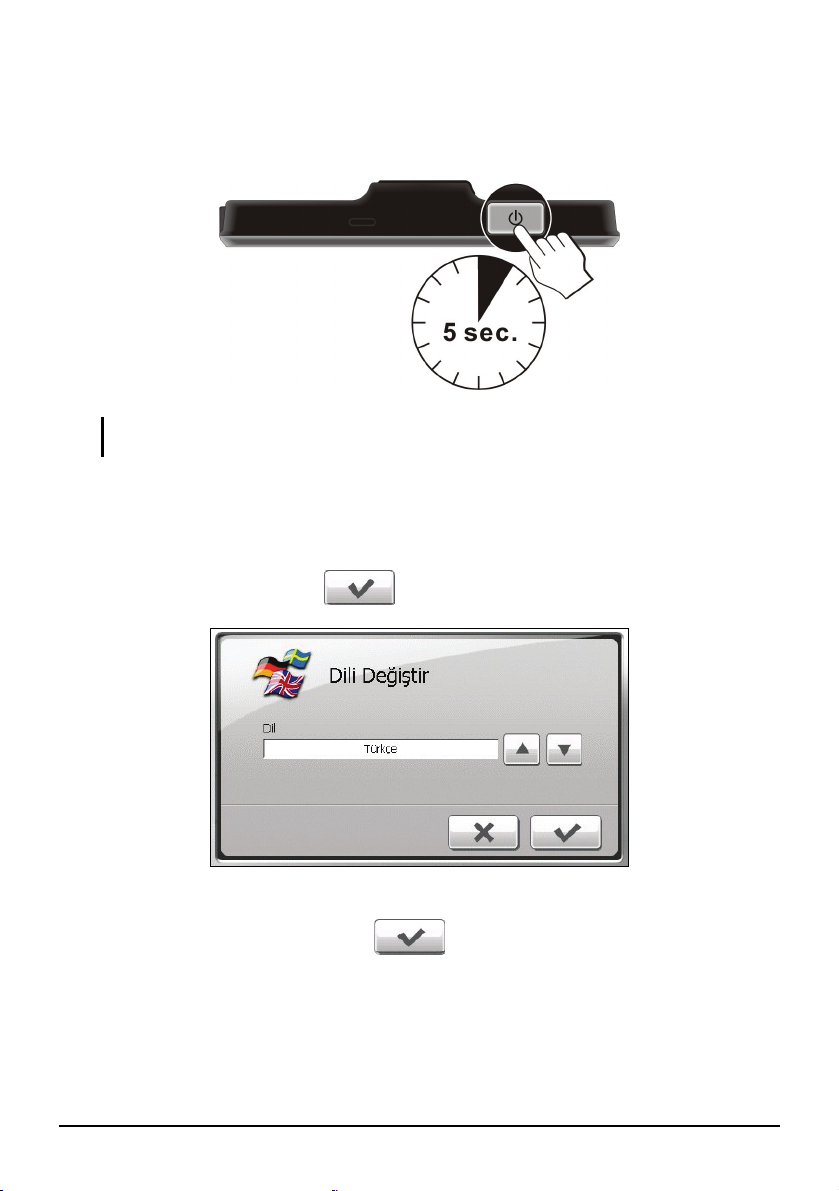
1.2 İlk Çalıştırma İşlemi
1. İlk başlangıç için, cihazınızı açmak üzere güç düğmesine 5 saniye basın.
DİKKAT: Normal çalışma için, cihazı açmak ya da kapatmak amacıyla güç düğmesine
kısaca basın.
2. Cihazınız açılır. Cihazınızı bir sonraki bölümde açıklandığı gibi derhal şarj
edin.
3. “Dil Değiştirme” ekranı görüntülenir. İstediğiniz dili seçmek için yön
tuşlarına dokunun. Sonra
düğmesine basın.
4. “Tarih ve Zaman” ekranı görünür. Zaman dilimi, tarih ve saati seçmek için
uygun yön tuşuna basın. Sonra
düğmesine basın.
4
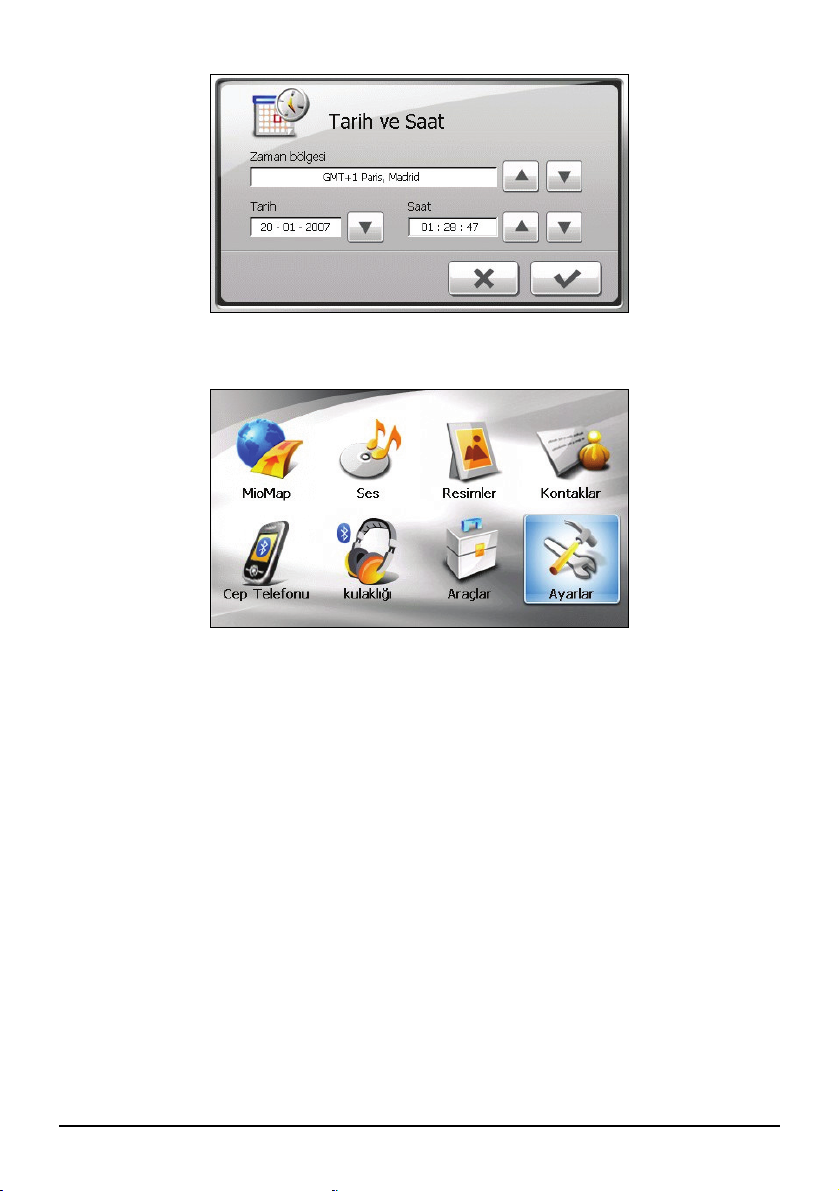
5. Ana ekran görünür. Artık cihazınızı kullanabilirsiniz.
5
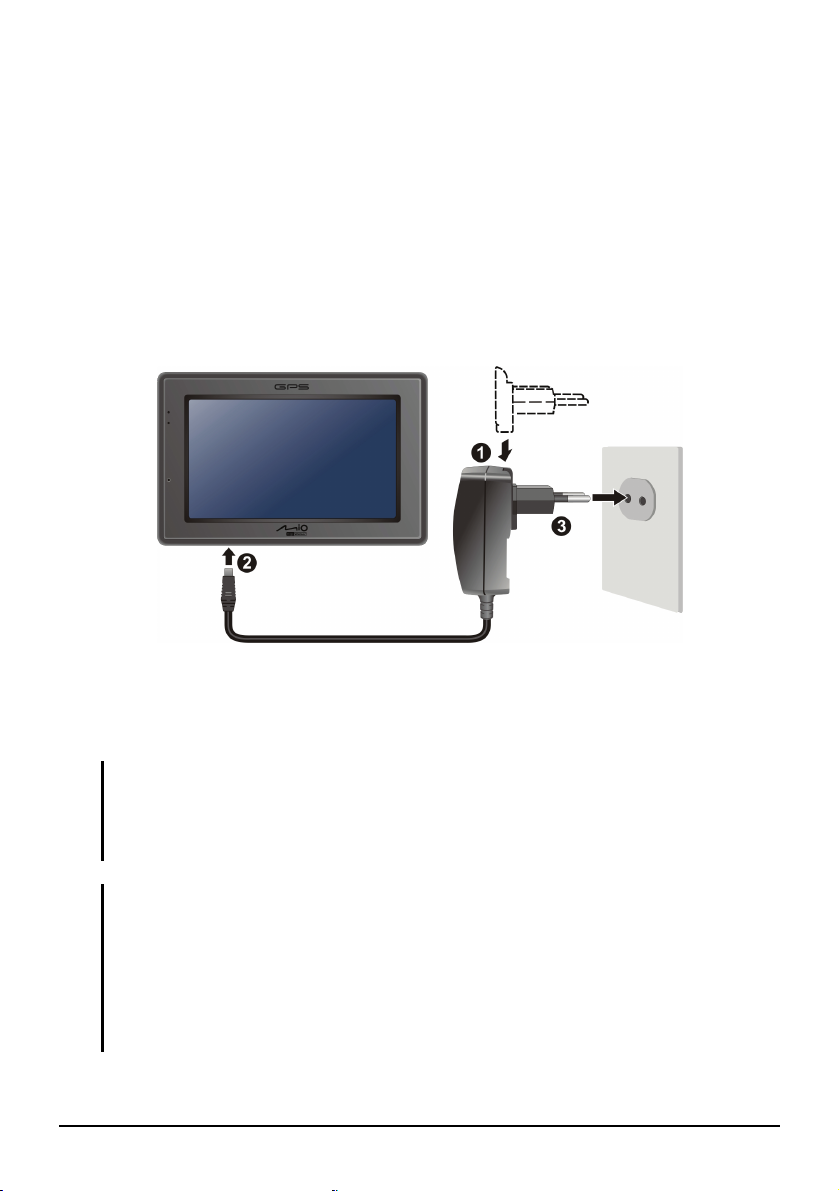
1.3 AC Güç Kaynağına Bağlanması ve Pilin Şarj Edilmesi
Pili ilk defa şarj ederken en az 8 saat boyunca şarj etmeniz gerekir.
1. AC dönüştürücüsünü AC adaptörünün üzerine kaydırın ve yerine oturmasını
sağlayın.
2. Adaptör kablosunu cihazınızın alt kısmına takın.
3. AC adaptörünü bir duvar prizine takın.
4. Şarj işlemi devam ederken şarj göstergesi amber renginde yanar. Pil tam
olarak şarj olana kadar (şarj göstergesi yeşile döner), cihazınızın bağlantısını
kesmeyiniz. Şarj işlemi birkaç saat sürebilir.
NOT:
z Şarjı bitmiş bir pili şarj etmek için AC adaptörüne taktıktan sonra cihazı hemen açmayın.
En az bir dakika bekleyin.
z Cihazı satın aldığınız bölgeye bağlı olarak AC dönüştürücüsü resimde gösterilenle tam
olarak aynı olmayabilir.
DİKKAT: Lityum pilden en yüksek performansı almak için, aşağıdakileri aklınızda
bulundurunuz:
z Sıcaklığın yüksek olduğu yerde (örn. doğrudan güneş ışığına maruz kalan) pili şarj
etmeyiniz.
z Pili şarj etmeden önce tam olarak boşalması gerekli değildir. Boşalmadan önce pili şarj
edebilirsiniz.
z Eğer ürünü uzun süre kullanmayacaksanız, pili en az iki haftada bir kez tam olarak şarj
ettiğinizden emin olunuz. Pilin aşırı boşalması, şarj performansını etkileyebilir.
6
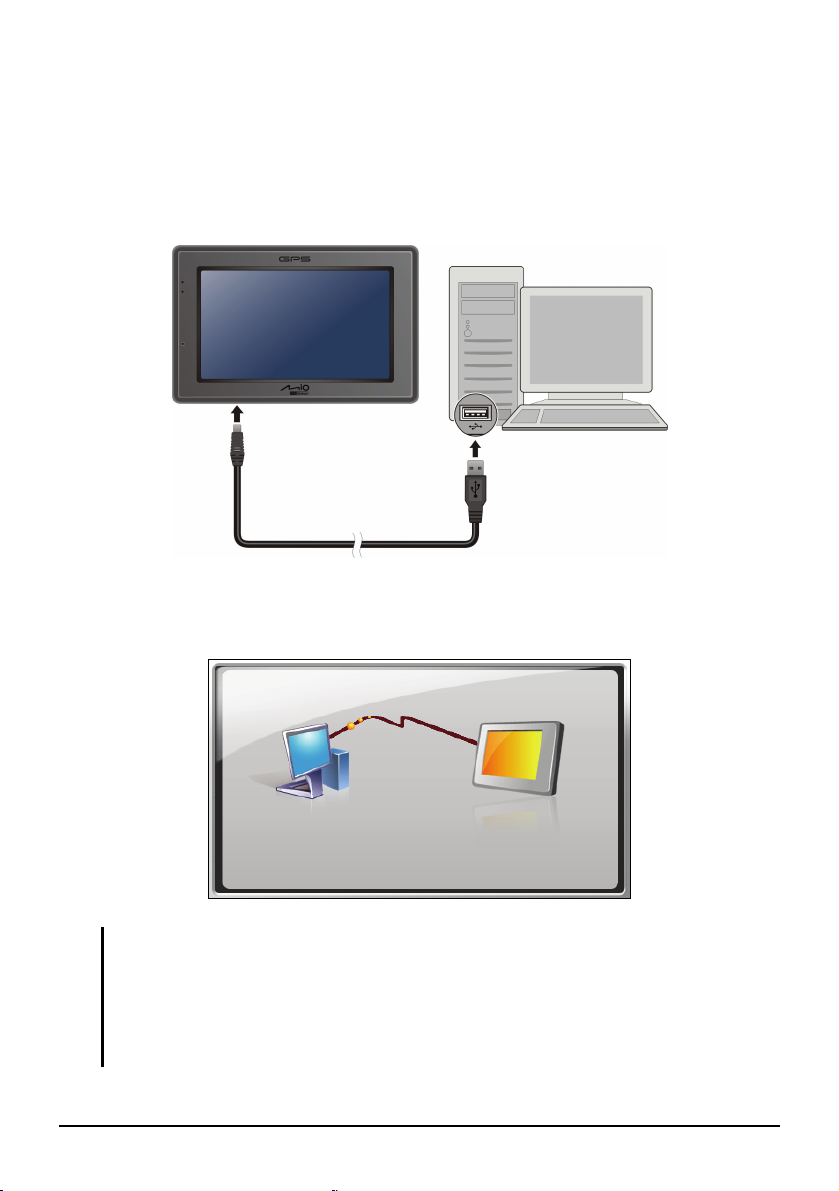
1.4 USB Kablo yoluyla Pilin Şarj Edilmesi
1. Bilgisayarı açınız.
2. USB kablosunun mini-USB ucunu aygıtınızın alt kısmına ve diğer ucunu
bilgisayarınız üzerindeki bir USB portuna/bağlantı noktasına takınız.
3. Cihazınız açıksa, ekran aşağıda gösterildiği gibi görünecektir. Bir bilgisayara
bağlı olduğu her durumda, cihazınızı kullanamayacaksınız.
NOT:
z Cihaz bir bilgisayara bağlandığında, harici toplu saklama aygıtı olarak algılanır. Aygıta
önceden kurulan herhangi bir dosyayı silmeyin. Dosyaları silerken dikkatli olunuz. İşlevini
bilmediğiniz dosyaların silinmesi; programların veya özelliklerin hatalı çalışmasına neden
olabilir.
z Aygıtınızı bu şekilde şarj etmek istiyorsanız, aygıtınızı kapatın, böylece pili şarj etmesi
daha az zaman alsın.
7

1.5 Cihazın Araç içinde Kullanılması
DİKKAT:
z Aygıtı araca monte etmek için uygun bir yer seçin. Aygıtı asla sürücünün görüş alanını
engelleye bir yere monte etmeyin. GPS anteninin gökyüzünü açık bir şekilde
gördüğünden emin olun.
z Arabanın ön camında yansıma yapan bir kaplama varsa, anteni camın içinden arabanın
üstüne yönlendirmek için harici bir anten (isteğe bağlı) gerekebilir.
Aygıt Modülünün veya TMC Modülünün Kullanılması
Satın aldığınız modele bağlı olarak, bir aygıt modülü veya TMC modülü verilir.
Aygıtınızı araca sabitlemek için modülü ve standı kullanın. (Kurulum talimatları
için ayrıca verilen belgeye bakınız.)
TMC modülü ile (sadece modelleri seçmek için), trafik durumunu sürücülere
bildirmede kullanılan radyo aktarımlarını almak üzere TMC antenini
bağlayabilirsiniz. Bilgi alındığında, aygıtınızda görüntüleyebilir ve trafik
simgeleri harita görünümünde belirecektir. Rapor edilen trafik ile birlikte bazı
yollar vurgulanacak ve bu yolları kullanmamayı seçebileceksiniz, bir alternatif
rota otomatik olarak hesaplanacaktır. (Ayrıntılı bilgi için gezinti yazılımı
elkitabına bakınız.)
8

Araç Şarj Aletinin Bağlanması
Cihaz araç içinde kullanıldığında araç şarj aleti cihazınızı şarj eder.
DİKKAT: Cihazınızı anlık akım dalgalanmalara karşı korumak için arabanın motoru
çalıştırıldıktan hemen sonra araç şarj aletine takın.
1. Araba şarj aletinin bir ucunu modülün güç konektörüne bağlayın.
2. Cihazınızı şarj etmek için diğer ucu 12-voltluk çakmağa veya güç bağlantı
noktasına takın. Araç şarj aletindeki gösterge ışığı cihazınızın şarj edildiğini
göstermek üzere yeşil renkte yanar.
9

1.6 Temel Çalıştırma Bilgileri
Açma ve Kapatma
Normal çalışması için güç düğmesine kısaca basarak aygıtı kapatın. Aygıt
bekleme durumuna geçer.
Güç düğmesine kısaca bastığınızda, sistem kaldığı yerden devam eder. Kaldığını z
yere dönecek veya Giriş ekranını göreceksiniz.
NOT:
z Kaldığı yerden devam ettikten sonra gördüğünüz ekran aygıtı beklemeye aldığınızda
kullandığınız programa bağlıdır. Aygıtı askıya aldığınızda bazı programlar kapatılacaktır,
devam ettirdikten sonra sadece Giriş ekranını görebileceğiniz anlamına gelmektedir.
z Güç düğmesine uzun süre basmanız farklı bir etki oluşturacaktır. Ayrıntılı bilgi için Bölüm
10.1’e bakınız.
Cihazın Çalıştırılması
Cihazınızı çalıştırmak için parmak ucunuzla ekrana dokunun. Şu işlemleri
yapabilirsiniz:
10

z Basma
Öğeleri açmak için parmak ucunuzla ekrana bir defa dokunun veya ekran
düğmeleri ya da seçeneklerini seçin.
z Basma
Öğeleri açmak için parmak ucunuzla ekrana bir defa dokunun veya ekran
düğmeleri ya da seçeneklerini seçin.
z Basma ve basılı tutma
İşlem tamamlanıncaya ya da bir sonuç ya da menü görününceye kadar basın
ve parmağınızı basılı tutun.
Ana Ekran
Cihazınızı ilk açtığınızda Ana ekran görünür. Ana ekran çeşitli işlemleri başlatma
ekranınızdır. Bir görevi başlatmak veya başka bir menü açmak için bir düğmeye
basın.
n o p q
r s t u
Ref Düğme Adı Tanım Ayrıca Bakınız
MioMap Navigasyon yazılımını başlatır. Yazılım ile birlikte
n
Ses Ses dosyalarını çalar. Bölüm 2
o
Resimler Resimleri gösterir. Bölüm 3
p
Kontaklar İsim, adres listeleri ve telefon numaralarını
q
Cep Telefonu Bağlanmak amacıyla Bluetooth’lu cep
r
kulakliği Bağlanmak için Bluetooth kulaklıkları
s
içerir.
telefonlarını arar.
arar.
verilen kılavuza
bakın.
Bölüm 4
Bölüm 5
Bölüm 5
11
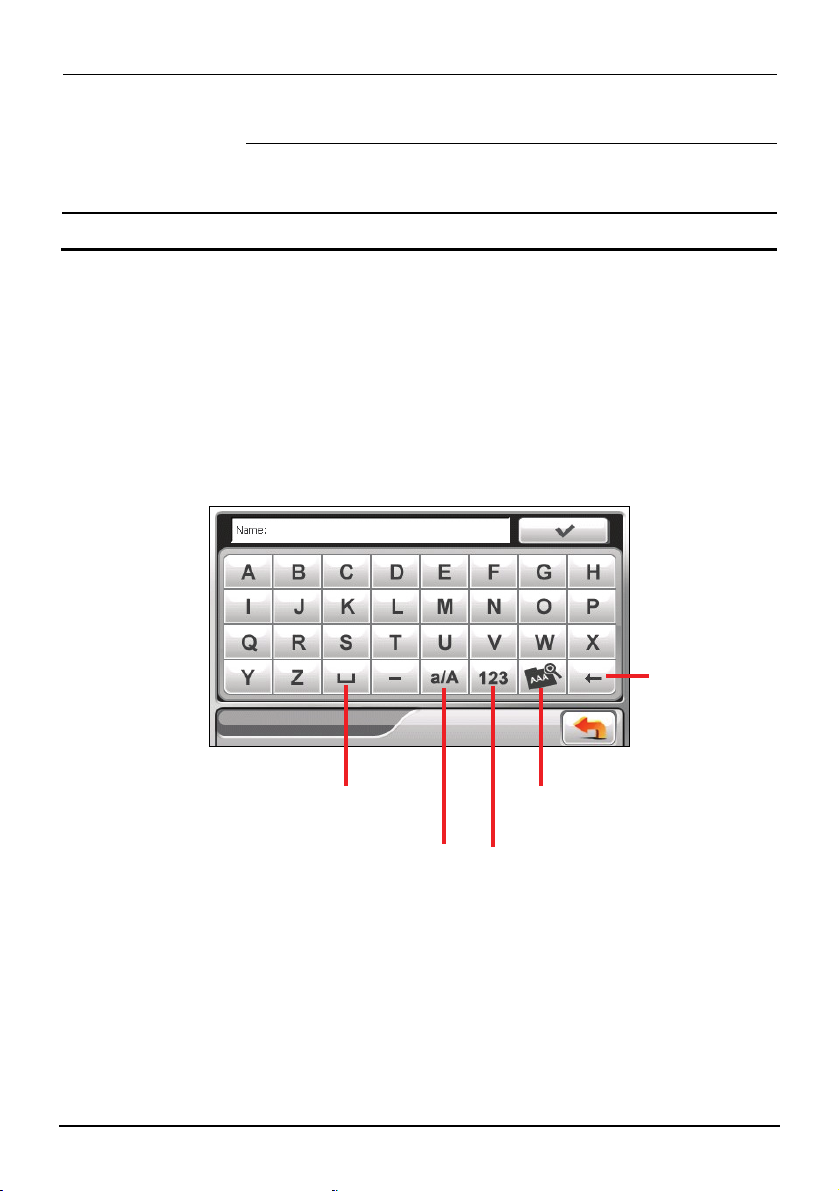
Araçlar
t
Ayarlar Sistem ayarlarını kişiselleştirir. Bölüm 8
u
Hesap Makinesi temel aritmetik, para
birimi dönüştürme ve ölçü birimi
dönüştürme işlemlerini yerine getirir.
Dosya Yöneticisi multimedia dosyalarını
saklama kartı ile cihazın flash belleği
arasında taşır.
Bölüm 6
Bölüm 7
Dokunmatik Klavye Kullanımı
Aygıtınıza metin veya sayı gireceğiniz durumlar vardır. Örneğin, Kişi İrtibat
programına adları, adresleri ve telefon numaralarını girmeniz gereklidir. Bazı
durumlarda, aşağıda gösterilen dokunmatik klavye ekranda belirecektir. Mevcut
çalışmaya bağlı olarak, alfabe tuş takımı veya numara/sembol tuş takımı
belirebilir.
Alfabe Tuş Takımı
12
Boşluk
Büyük/Küçük harf
değiştirme..
Geri
Umlaut etkinleştir.
Sayı/sembol klavyesine
geç.
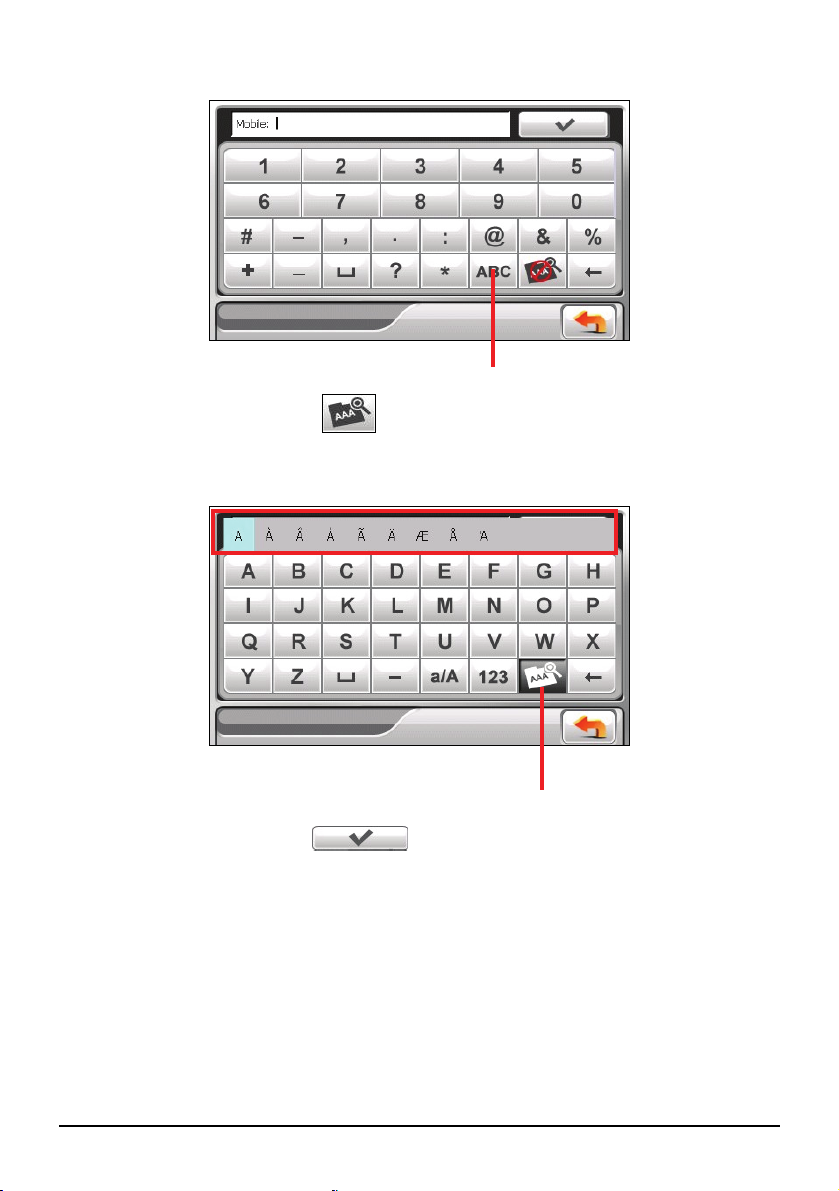
Sayı/sembol Tuş takımı
A
lfabe tuş takımına geçin.
Umlaut’u etkinleştirmek için
tuşuna dokunduğunuzda, harfin farklı şeklini
girmek için sesli harfe sürekli olarak dokunabilirsiniz. Ayrıca aşağıda gösterildiği
gibi açılır pencereden de harfe dokunabilirsiniz.
Girişi tamamladıktan sonra,
tuşuna dokunun.
Umlaut etkin. Engellemek için
düğmeye tekrtar dokunun.
13

1.7 Bir SD/MMC Kartının Kullanılması
Aygıtınızın, isteğe bağlı bir Güvenli Sayısal/Dijital veya ÇokluOrtamKartı hafıza
kartını yerleştirebileceğiniz yerde bir SD/MMC yuvası vardır. 2GB’a kadar
saklama kartını destekler.
Bir SD/MMC kartını kullanmak için, konektör yuvaya dönük ve onun etiketli
tarafı aygıtın ön tarafına bakar halde iken, kartı yuvanın içine yerleştiriniz.
Bir kartı çıkarmak için, önce karta erişimde bulunan bir uygulama olmadığından
emin olunuz, daha sonra kartın üst kenarına hafifçe bastırıp yuvasından dışarı
doğru çekiniz.
NOT:
z Yuvanın için herhangi bir yabancı madde girmediğinden emin olunuz.
z Kullanmıyor iken toz ve nemden korumak için bir SD yada MMC kartını iyi korunmalı
kutusunda saklayınız.
14
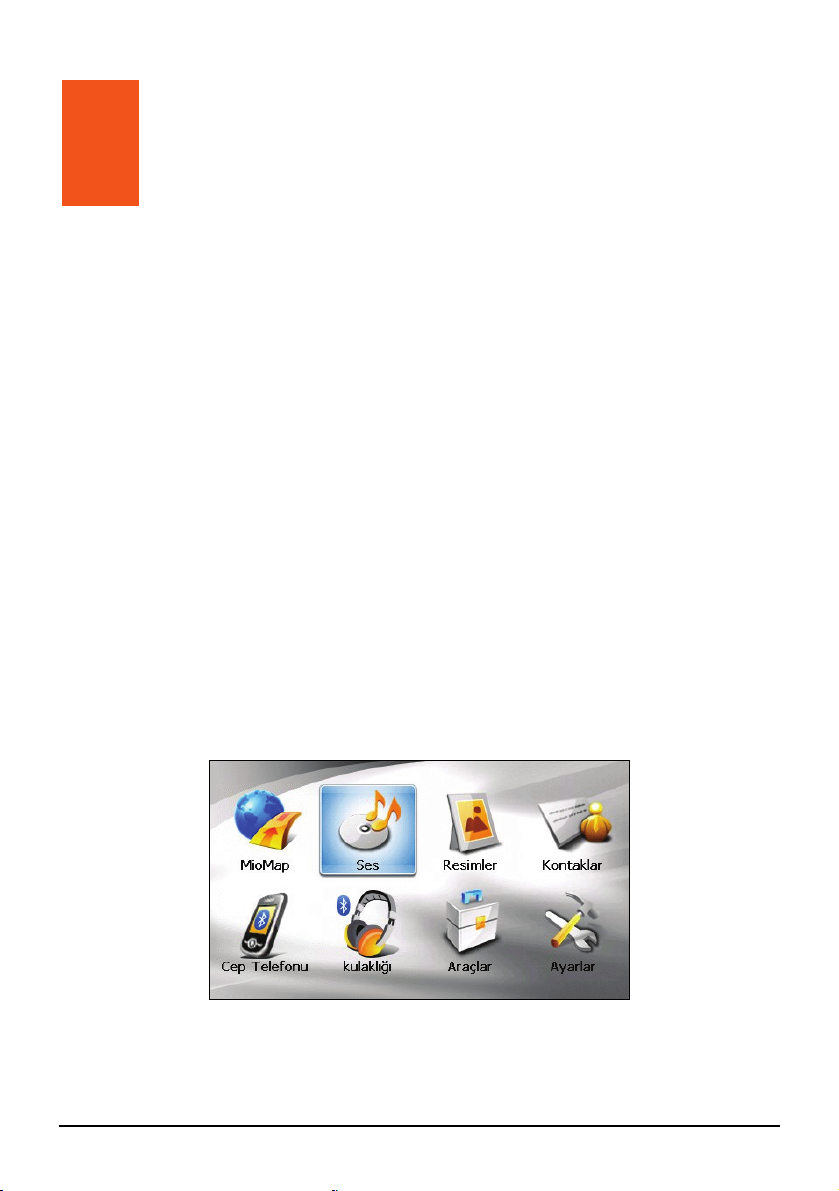
2 Ses
2.1 MP3 Çaların Başlatılması ve MP3 Çalardan Çıkış
Ses özellikleri:
z
MP3/WAV/WMA dosyaları çalma
Çalıştırma, duraklatma, durdurma, önceki ve sonraki parçaya gitme gibi temel
z
çalma kontrolleri
Çalma işlemi, seçilen tek parçayı çalma, tekrarlama, tek parça tekr
z
çalma örnekleme, normal sıra ve rasgele sıra gibi özelikler içerir.
z
11 önceden belirlenm
iş ekolayzır ses profili
arlama,
z
Çalma listesi deste
Arkaplanda çalm
z
Şarkı sözü göster
z
Ana ekrandaki ’ya dokunun.
Programı başlattığınızda, ekrandaki düğmelere dokunarak denetim masası
oynatıcıyı kolaylıkla kumanda edebileceğiniz yerde belirir.
Ses
ği
a
15
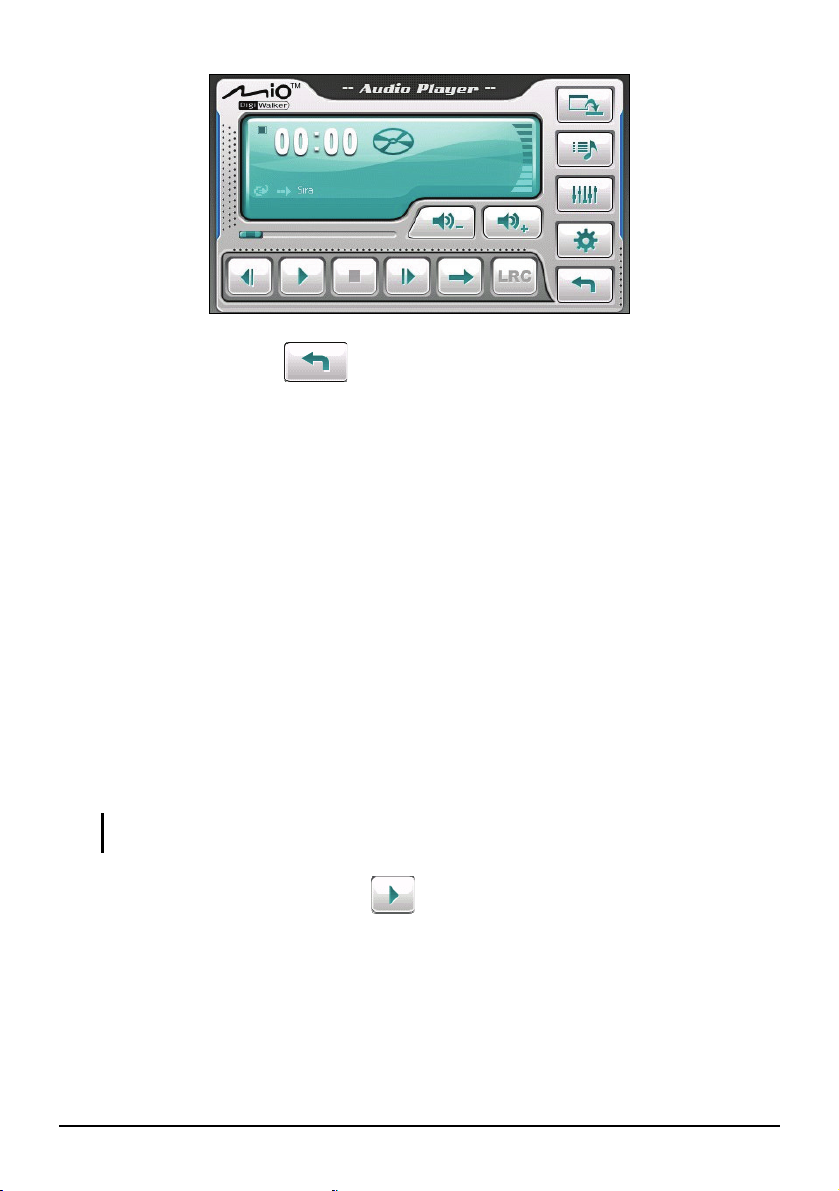
Programdan çıkmak için
tuşuna basın.
2.2 Aygıtınızın Ses Dosyalarının Hazırlanması
Programı kullanmadan önce, dosyalarını ready aygıtınızın My Flash Disk\My
Audio klasöründe veya saklama kartında saklayın.
Mio Transfer adı verilen bir araç dosyaları bilgisayarınızdan doğru yere
kolaylıkla kopyalamanız için verilmiştir. (Bilgi için Bölüm 9,3’a bakın.)
2.3 Ses Dosyalarının Çalınması
1. Dosyalarınız depolama kartındaysa kartı cihazınıza yerleştirin.
2. Ana ekrandaki
3. Program aygıtınızdaki ve saklama kartınızdaki desteklenen ses dosyasını
arayacaktır. Dosyalar bulunduğunda, çal listesine eklenecektir.
NOT: Daha sonra çalmak üzere kendi çalma listenizi oluşturabilirsiniz. (Ayrıntılar için bölüm
2,6’e bakın.)
4. Çalma işlemini başlatmak için tuşuna basın. Çalma işlemini kontrol
etmek için aşağıda tanımlanan kontrol düğmelerini kullanın.
Ses’ya dokunun.
16

Bilgi alanı; çal/duraklat/durdur durumu, geçen süre, güç durumu, çal modu,
ses düzeyi ve sanatçı gibi mevcut şarkı özellikleri (dosyada mümkünse),
dosya adı, toplam uzunluk ve stereo/mono bilgisi dahil olmak üzere mevcut
durumu göstermektedir.
NOT:
z Çalma sırasında ekrana önceden belirlenen sürede (varsayılan süre 30 saniye)
dokunmazsanız ekran ışığı otomatik olarak kapanır. Güç veya mevcut çal listesindekiler
en sonuna kadar çalındığında arkaplan ışığı geri yüklenir.
z Şarkının toplam uzunluğu 99 dakika 59 saniyeyi aşarsa, bilgi alanı uzunluğu doğru
gösteremez, çünkü izin verilen maksimum sayı 99:59’dur. Ancak, şarkının çalınması bu
durumdan etkilenmez.
2.4 Oynatma Kumandaları
Kumanda
Düğmesi
/
/
/
Adı Tanım
Yürüt/
Duraklat
Durdur Çalma işlemini durdurur.
Önceki/
Sonraki
Ses Sesi yükseltir veya düşürür.
İzleme
çubuğu
Çalma Modu Sonraki moda geçer:
Çalma işlemini yürütür veya duraklatır.
Önceki veya sonraki dosyayı yürütür.
Paneldeki gösterge geçerli ses seviyesini gösterir.
Çalmak için doğrudanb farklı bir yere gitmek
üzere izleme çubuğu boyunca bir noktaya
dokunabilirsiniz.
17
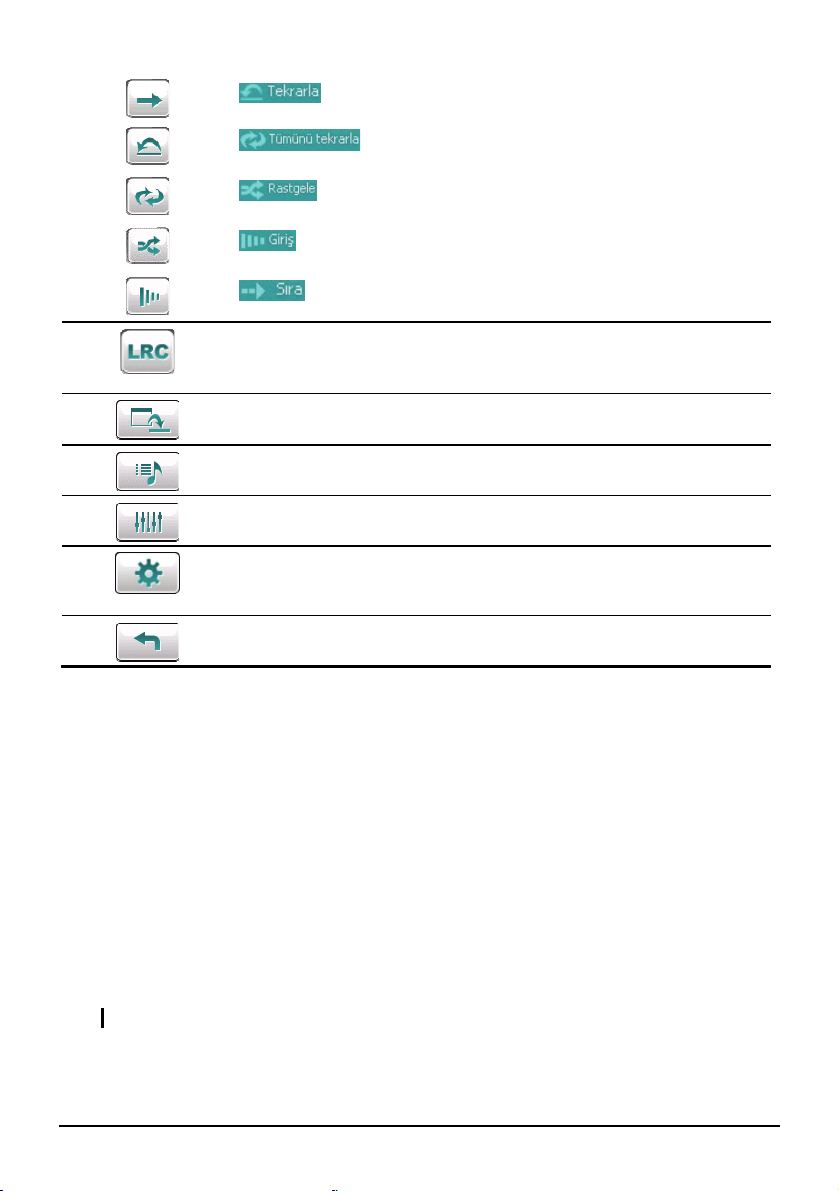
Mevcut dosyanın sürekli çalınması.
Lyrics
Küçült
Çalma Listesi Çalma listesini açar. (Daha fazla bilgi için bölüm
Ekolayzır Ekolayzır panelini açar. (Daha fazla bilgi için
Ayarlar Güç tasarrufu modunu ayarlamak ve yardıma
Çıkış Programı kapatır ve Giriş ekranına geri döner.
Sıradaki mevcut çalma listesindeki tüm
dosyaların sürekli çalınması.
Mevcut çalma listesindeki tüm dosyaların rasgele
sırayla çalması.
Mevcut çalma listesindeki tüm dosyaların rasgele
sırayla örnek oynatılması (10 saniye).
Mevcut çal listesindeki tüm dosyaların sırasıyla
çalınması.
Şarkı sözü ekranını açın. Sadece mevcut şarkıda
söz varsa kullanılabilir. (Daha fazla bilgi için
bölüm 2,5’e bakın.)
MP3 kontrol panelini küçültün ve arkaplanda
müzik dinleyin.
2,6’e bakın.)
bölüm 2,7’ya bakın.)
gitmek için Ayarlar ekranını açın. (Daha fazla
bilgi için bölüm 2,8’e bakın.)
2.5 Şarkı Sözlerinin Gösterilmesi
Ses Oynatıcısı şarkıları oynatırken şarkı sözlerini ekranda gerçek zamanlı
göstermenize olanak sağlar. Bu özellik şarkılar ile birlikte şarkı söylerken
kullanışlıdır.
Preparing the Lyrics Files for your Device
Şarkı sözlerini göstermek için, aygıtınızın \My Flash Disk\My Audio\Lyric\
klasöründe veya saklama klasörünüzün \Lyric\ klasöründe şarkı söz dosyalarının
(.lrc) hazır bulunması gereklidir.
NOT: Bu .lrc dosyalarını internette arayabilir ve indirebilirsiniz.
18
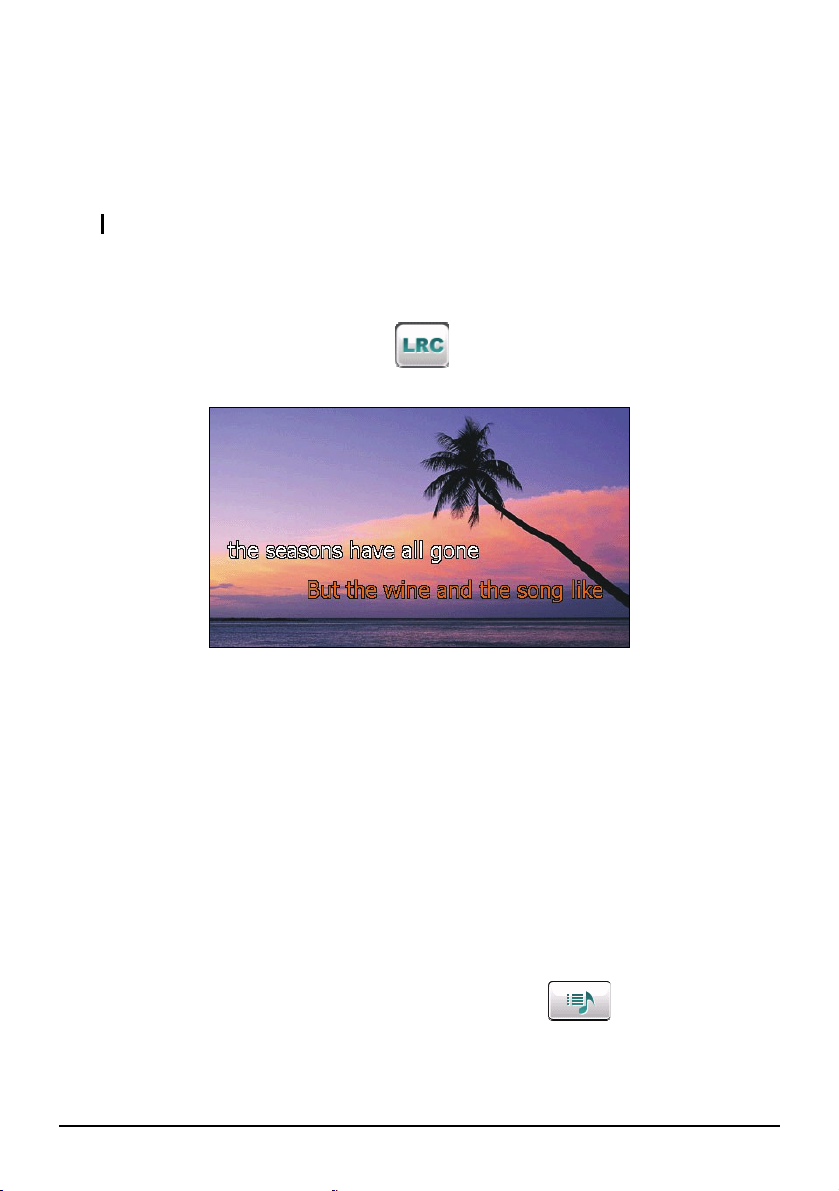
Şarkı sözlerini aygıtınızın doğru yerine kopyalamak için Mio Transfer’i
kullanın. (Bilgi için Bölüm 9,3’e bakınız.) Şarkı sözleri dosyasını aygıtınıza
kopyalarken, ses dosyası ile aynı dosya adını kullandığınızdan emin olun.
Örneğin, MP3 dosyası My Love.mp3 olarak adlandırılmışsa, şarkı sözü dosya adı
My Love.lrc olmaldır.
NOT: Şarkıları sözleri ile birlikte çalarken, 30 s’de arkaplanı kapatma özelliği kapatılacaktır.
Şarkıların Sözleri İle Birlikte Çalınması
Şarkı sözü bulunan bir şarkı çalarken düğmesi kullanılabilir. Şarkı
sözlerini görüntülemek için bu düğmeye dokunun.
Şarkı çalarken, mevcut satır farklı renkte gösterilerek şarkı sözleri ekranda satır
satır sıralanır. Arkaplan görüntüsü belirli aralıklarla sırasıyla değişir.
Şarkı sözü ekranını kapatmak ve kontrol paneline gitmek için ekrandaki herhangi
bir yere dokunun.
2.6 Çalma Listelerinin Kullanılması
İleride kullanmak için kendi çalma listenizi oluşturabilirsiniz.
Bir Çalma Listesi Oluşturulması
1. Çal listesi ekranını açmak için kontrol panelindeki tuşuna dokunun.
Ekran geçerli çalma listesini gösterir.
19
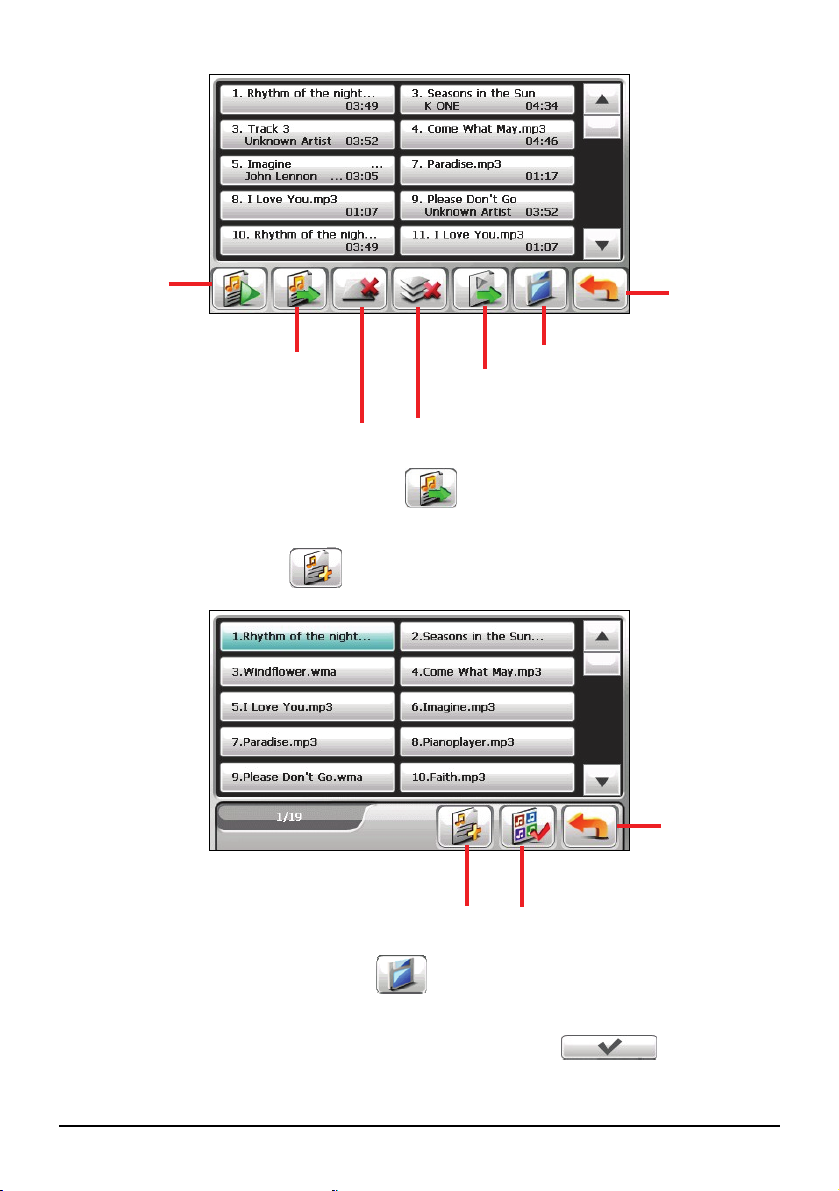
Seçilen
dosyayı çal.
Şarkı ekle
Seçilen şarkıyı listeden veya
saklama ortamından çıkar.
Mevcut çal listesindeki tüm şarkıları
temizle. (Hiçbir osya silinmedi.)
Çalma listesini kaydet.
Çalma listeleri listesini aç.
Geri
2. Çalma listesine şarkı eklemek için
tuşuna basın.
3. Tüm ses dosyaları gösterilen bir ekran belirir. Eklemek istediğiniz şarkı(lara)
dokunun ve ardından
tuşuna dokunun.
Geri
Seçili şarkıyı (şarkıları)
çalma listesine ekle.
4. Çalma listesini kaydetmek için
düğmesine basın
Tüm şarkıları çalma listesine
ekle.
5. Klavye ekranı belirir, burada çal listesinin varsayılan adını değiştirebilirsiniz.
İsterseniz çal listesini yeniden adlandırın. Bittiğinde
tuşuna
dokunun.
20

6. Kontrol paneline dönmek için
düğmesine basın.
Çalma Listesinin Açılması
Oluşturduğunuz çalma listelerinden birini açmak için:
1. Çal listesi ekranını açmak için kontrol panelindeki
2. Oluşturduğunuz bütün çalma listelerini görmek için
3. Açmak istediğiniz çalma listesine ve
Seçilen çal listesini
yeniden adlandır.
Seçili çalma
listesini sil.
düğmesine basın.
Seçili çalma listesini aç.
Tüm çal listelerini sil.
tuşuna dokunun.
düğmesine basın.
Geri
4. Kontrol paneline dönmek için
düğmesine basın.
21

2.7 Ekolayzır
Programda önceden belirlenmiş 11 adet ses profili bulunur. Ekolayzır panelini
açmak için
Mevcut seçeneklerin içerisinde geçiş yapmak için
düğmesine basın: Default, Rock, Pop, Jazz, Classical, Dance, Heavy, Disco, Soft,
3D, ve Hall.
Seçtiklerinizi kaydetmek için
dönün.
Varsayılan profili seçmek için
düğmesine basın.
veya
düğmesine basın ve kontrol paneline geri
düğmesine basın.
22

2.8 Ayarlar
Için tuşuna dokunun. Ayarlar ekranı belirir.
Yardım
NOT: Her düğmenin işlevini öğrenmek için,
listedeki düğmeye dokunarak ekranın sağ tarafındaki açıklama hattını gösterin.
Güç tasarrufu modunu açmak için onay kutusuna (√) dokunun. Zamanlayıcıyı 10
saniye, 30 saniye, bir dakika veya beş dakikaya ayarlamak için yukarı/aşağı
düğmesine dokunun. Çalma sırasında ekrana önceden belirlenen sürede
(varsayılan sure 30 saniye) dokunmazsanız ekran ışığı otomatik olarak kapanır.
Güç veya mevcut çal listesindekiler en sonuna kadar çalındığında arkaplan ışığı
geri yüklenir.
Yaptığınız değişiklikleri kaydetmek için
düğmesine dokunabilirsiniz. Ardından
tuşuna dokunun.
23


3 Resimler
3.1 Resimler Açılması ve Kapatılması
Resimler, cihazınızdaki resimleri slayt şeklinde izlemenizi ve JPG, JPEG ve
BMP biçimindeki resimleri görüntülemenizi sağlar.
Programı başlatmak için Ana ekrandaki
Programdan çıkmak için
tuşuna basın.
Resimler tuşuna basın.
3.2 Aygıtınızın Ses Dosyalarının Hazırlanması
Programı kullanmadan önce, dosyalarını (.jpg/.jpeg/.bmp) ready aygıtınızın My
Flash Disk\My Pictures klasöründe veya saklama kartında saklayın.
Mio Transfer adı verilen bir araç dosyaları bilgisayarınızdan doğru yere
kolay
lıkla kopyalamanız için verilmiştir. (Bilgi için Bölüm 9,3’a bakın.)
NOT: Resim Görüntüleyici B
MP dosyalarının görüntüsünü 32 bit ve üstündeki renk derinliği
formatlarında desteklemez.
25

3.3 Resimlerin Küçük Resim Olarak Görüntülenmesi
A
1. Dosyalarınız depolama kartındaysa kartı cihazınıza yerleştirin.
2. Programı başlatmak için Ana ekrandaki
Resimler tuşuna basın.
3. Program, cihazınızdaki belirli klasörlerde ve depolama kartındaki tüm
klasörlerdeki eşleşen dosyaları arayacaktır. Sonra resimleri küçük resim
olarak görüntüleyecektir. Önceki veya sonraki sayfalara gitmek için
da
Aşağı yön tuşlarına basabilirsiniz.
Çerçeve seçilen
resmi gösterir.
Seçilen dosya/Toplam
dosya sayısı
Seçili resmi sil.
Seçilen resmi açar.
Slayt gösterisini başlat.
3.4 Resimlerin Tam Ekranda İzlenmesi
Yukarı ya
Yukarı
şağı
Çıkış
Bir resme küçük resim görünümündeyken iki kez bastığınızda resim tam ekran
görüntülenir. Veya bir resme dokunabilir ve ardından
düğmesine
dokunabilirsiniz.
26

Önceki
Sonraki
Küçük resim görünümüne geri dönmek için kontrol düğmelerini görüntülemek
üzere ekran üzerinde herhangi bir yere basın ve sonra
düğmesine basın.
3.5 Ekran Kontrol Düğmeleri
Ekran kontrol düğmeleri çeşitli işlevler ve ayarlar sağlar. Düğmeleri aşağıdaki
şekilde görüntülemek için bir resmin üzerine basın. Düğmeleri kapatmak için
resme tekrar basın.
Kumanda
Düğmesi
Slayt gösterisi Slayt gösterisini başlatır. (Ayrıntılı bilgi için bölüm
Aralık
Adı Tanım
3.6’ya bakın.)
Bir sonraki slayta geçmeden önce görüntülenen her
slaytın süresini ayarlar. Bir sonraki kullanılabilir
seçeneğe geçmek için düğmeye basın.
1 saniye
3 saniye
27

5 saniye
Bilgi Dosya adı ve tarihinin görüntülenmesini etkinleştirir ya
Sil Geçerli resmi siler.
Yakınlaştır Yakınlaştırma çubuğunu açar.
Geri Küçük resim görünümüne geri döner.
da devreden çıkarır.
1.2x, 1.5x, 1.8x ya da 2.0x yakınlaştırma sağlamak için
düğmeye gerektiği kadar basın. Resmi
yakınlaştırdığınızda, resmin diğer bölümlerinin de
görüntülenmesi için resmi sürükleyebilirsiniz.
3.6 Slayt Gösterisinin Görüntülenmesi
Tüm resimlerinizin slayt gösterisini görüntülemek için aşağıdaki yöntemlerden
birini kullanın:
z Küçük resim görünümündeyken, slayt gösterisini başlatmak için
düğmesine basın.
z Tam ekran konumundayken, ekrandaki kontrol düğmelerini görüntülemek için
resim üzerinde herhangi bir yeri tıklayın. Daha sonra, slayt gösterisini
başlatmak için
düğmesine basın.
28

Slayt gösterisini durdurmak için ekran üzerinde herhangi bir yere basın.
29


4 Kontaklar
4.1 Kontakların Açılması ve Kapatılması
Kontaklar kayıtlı isim, adres listeleri ve telefon numaralarını kaydetmenizi
sağlar.
NOT: Bilgisayarınızda Microsoft Outlook Kişiler bilgileri oluşturduysanız, bilgileri cihazınıza
kopyalayabilirsiniz. (Bilgi için Bölüm 9.4a bakın.)
Program
açılır.
ı başlatmak için Ana ekrandaki Kontaklar tuşuna basın. Kontaklar listesi
↓
31

Programdan çıkmak için
tuşuna basın.
4.2 Kontaklar Listesinin Kullanılması
Kontakları açtıktan sonra kontaklar ışığı yanar. Kontaklarınızın telefon
numaralarını (varsayılan olarak cep telefonu numaralarını) ve isimleri gösterir.
Bir kişiyi araştırmak, kişi kayıt adresini görmek, kişi kaydını aramak vb. işlemler
için ekrandaki çeşitli tuşları kullanabilirsiniz.
Kişi kaydına hızlı ulaşmak için alfabe
harflerinden birine basın.
Kişi kaydı özet
ekranını görmek için
iki defa basın.
Seçilen kişi kaydı adresine
bakın.
Seçilen kişiyi arayın.
Kişi ekle.
Seçilen kişi kaydını sil.
Seçilen teması düzeltin.
NOT: Rehberi Bluetooth cep telefonlu telefondan cihazınıza aktarmışsanız (Bölüm 5.3’de
açıklandığı gibi), kişiler listede belirecektir.
Programdan çık.
32

4.3 Özet Ekranının Kullanılması
Kontak listesinde kişiyi iki defa tıkladığınızda kontak özet ekranına ulaşırsınız.
Giriş alanını baştan
sona kaydırmak için
dokunun.
Geri
4.4 Kontak Adreslerini Gezinme
Kontak adresini GPS navigasyon mesafesinde olduğu gibi düzenleyebilirsiniz.
1. Programı başlatmak için Ana ekrandaki
2. Kontak listesinde istenen kişi kaydını seçin ve
3. Ev adresini seçmek için
tuşuna basın.
tuşuna, ya da iş adresini seçmek için
Kontaklar tuşuna basın.
tuşuna basın.
33

4. Navigasyon programı açılır. (Ayrıntılı bilgi için navigasyon yazılımıyla
birlikte verilen belgeye bakın.)
4.5 Bir Kontakla Telefon Görüşmesi Yapılması
Cihazınızı Bluetooth cep telefonu ile Bölüm 8.4’deki gibi bağlayın.
1.
2. Programı başlatmak için Ana ekrandaki Kontaklar tuşuna basın.
3. Kontaklar listesinde istenen kişi kaydını seçin ve
NOT: Arama düğmesi sadece Bluetooth cep telefonu bağlı iken kullanılabilir.
4. Ev numarasını aramak için
tuşuna ya da cep telefonunu aramak için tuşuna basın.
tuşuna, iş yeri numarasını aramak için
34
tuşuna basın.
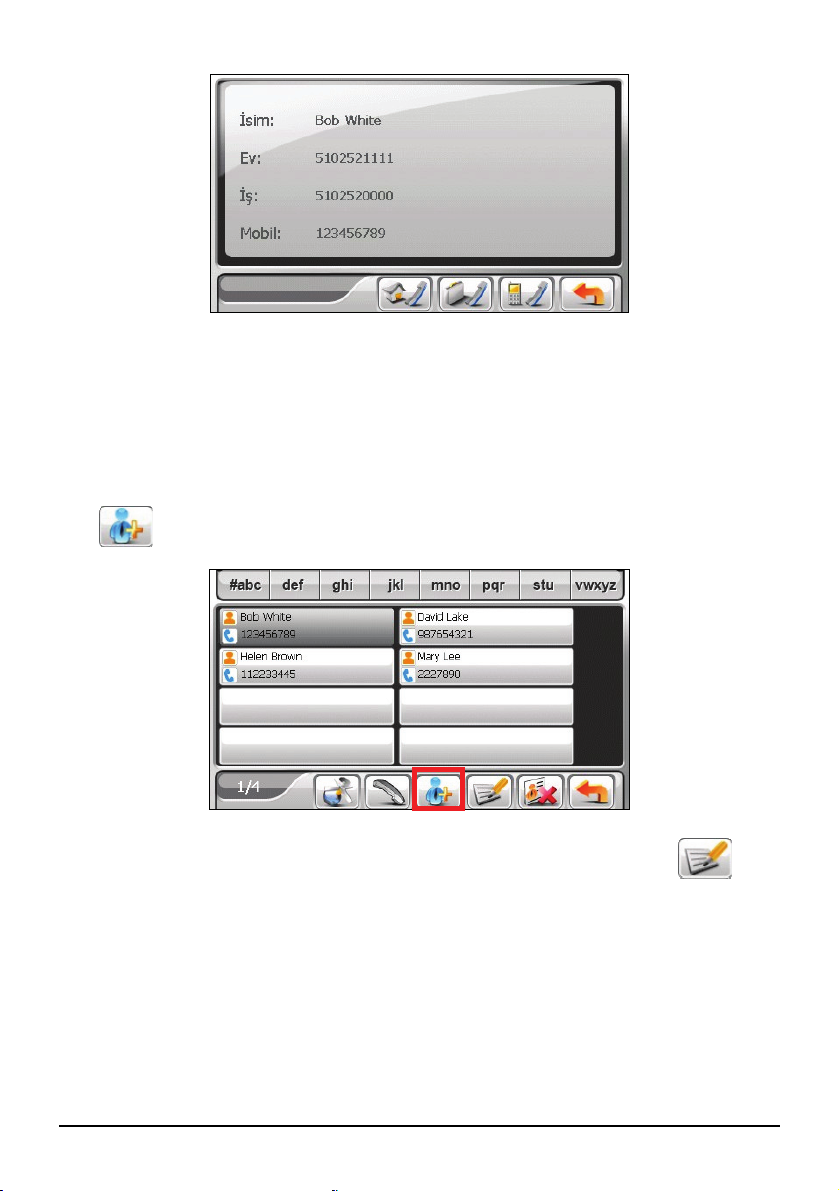
4.6 Kontakların Yönetilmesi
Bir Kontak Ekleme
1. Programı başlatmak için Ana ekrandaki Kontaklar tuşuna basın.
2.
3. Giriş alanına iki defa basın. Veya bir Alana dokunun ve ardından
düğmesine dokunun. Programlanabilir klavye açılır.
tuşuna basın.
35

4. Alandaki bilgileri girmek için programlanabilir klavyeyi kullanın ve
tuşuna basın.
5. Bilgileri, adres telefon numarası alanı gibi diğer alanlara da girin. Tüm
alanları görmek için ekranı kaydırmanız gerekir.
NOT: A Adres girilirken, programlanabilir klavye sizi ülke, şehir, sokak ve ev numarası gibi
farklı adres bölümlerine yönlendirecektir. Bir kısmı girdikten sonra, düğmesine
dokunarak sonraki kısma geçin.
36

6. Kontak bilgisini kaydetmek için tuşuna basın ve kontak listesine geri
dönün.
Bir Kontağın Düzenlenmesi
Kontak bilgisini değiştirmek için:
1. Kontak listesinde özet ekranı görmek için kontak üzerine iki defa basın.
- veya -
Kişi listesinde, kişiye dokunun ve
düğmesine dokunun.
2. Düzenlemek için istediğiniz alana iki defa basın ve programlanabilir klavyeyi
kullanın. Bir alanı temizlemek istiyorsanız, Alana dokunun ve ardından
düğmesine dokunun.
3. Değişiklikleri kaydetmek için
düğmesine basın.
Bir Kontağın Silinmesi
Kontak listesinde silmek istediğiniz kontak kaydını seçin ve
tuşuna basın.
37


5 Bluetooth
5.1 Bluetooth Profilleri Hakkında
Cihazınız Bluetooth kablosuz iletişim teknolojisi kullanmaktadır. Bluetooth
özelliğine sahip cihazlar fizikse
(30 ft) mesafeden aktarabilir.
l bağlantı kurmadan bilgileri yaklaşık 10 metre
Cihazınız aşağıdaki gibi Bluetooth profillerini desteklemektedir:
z
Hands-free Profile (HFP) (Ahizesiz Profil)
Bluetooth cep telefonu için cihazınızın ahizesiz cihaz olarak
çalışmasına olanak sağlar. Cep telefonunuzu almadan telefonla arama
yapmak için cihazınıza dokunabilir ve görüşmeniz için dahili hoparlörleri ve
mikrofonu kullanabilirsiniz.
z
Advanced Audio Distribution Profile (A2DP) (Gelişmiş Ses Dağıtımı
Profili)
NOT:
Tüm Bluetooth cihazları tüm profilleri desteklemez. Bluetooth cihazının belgelerini kontrol z
ederek Bluetooth özelliklerini öğrenin.
z Cihaz gücü açık olduğunda Bluetooth radyo varsayılan olarak açıktır. Gerektiğinde,
cihazınızdaki Bluetooth radyoyu kapatabilirsiniz. (Bluetooth ayarları hakkında bilgi almak
için Bölüm 8.8’e bakınız.)
39

5. Bluetooth Cep Telefonunun Bağlanması 2
Cep Telefonunun İlk Kez Bağlanmas
NOT: Bu bölüm zı anlatmaktadır.
Bluetooth ba ınızın ğlantısını Bluetooth cep telefonundan başlatmak isterseniz, cihaz
bulunabilir modd a olduğundan emin olun. (Bilgi için Bölüm 8,8’e bakınız.)
1. in olun.
Bluetooth cep telefonunun bulunabilir modda olduğundan em
2. Giriş ekranı
3. Bir cep telefo yakındaki
Bluetooth cep
cihazınızdaki Bluetooth bağlantısını nasıl başlatacağını
ndaki
Cep Telefonu’na dokunun.
nuna ilk kez bağlanmayı deniyorsanız program
telefonlarını arayacaktır.
ı
NOT: Herhangi bir cihaz saptanmazsa, ekranda kısayol menüsü görünür. (Bu bölümün ileriki
kısımlarında verilen kısayol açıklamalarına bakınız.)
4. Arama sonucu ekranda görünecektir. Bağlanmak istediğiniz cep telefonuna
dokunun.
40

5. Parola (16 karakterle sınırlıdır) girmek için dokunmatik klavyeye dokunun.
6. Bluetooth cep telefonunuza aynı parolayı girin, böylece bağlantı kurulabilir.
Cep telefonu modelinize bağlı olarak, bağlantıyı tamamlamak için ahizesiz
servisi seçmeniz gerekebilir.
7. Bağlantı tamamlandığında, ekranda bir mesaj belirir.
Evet’e dokunun.
8. Kısayol menüsü ekranın en üstünde bağlanan cihazın adı ile görünür. Bir
onay işareti cihazın bağlandığını gösterir. Cep Telefonunu ana menüde
göstermek için
Geri’ye dokunun.
41

9. Cep Telefonu ana menüsünde ekrandaki düğmelere dokunarak telefonla
arama yapabilirsiniz. (Bilgi için Bölüm 5,3’e bakınız.)
10. Ekranı küçültmek için
kullanabilirsiniz.
42
Geri’ye dokunabilir ve cihazın diğer işlevlerini

Farklı Cep Telefonunun Bağlanması
Kısayol listesinde bulunmayan bir cep telefonuna bağlanmak için:
1. Cep Telefonu ana menüsünde iseniz,
2. Kısayol menüsünde,
Diğerlerini Bul’a dokunun.
Telefona Bağlan’a dokunun.
Cep Telefonu Kısayolunun Kullanılması
Bluetooth bağlantısı kurulduğunda, kısayol kaydedilecektir. Giriş ekranında Cep
Telefonu
bağlamaya çalışacaktır.
Belirli bir cep telefonuna bağlanmak için de özel bir kısayol düğmesine de
dokunabilirsiniz.
düğmesine dokunursanız, program en son eşleşen cep telefonunu
43

Seçili kısayolu silin.
NOT:
z Cihazı kapatırsanız tüm kısayollar silinecektir.
z Program 15’e kadar kısayolu kaydedebilir. 16.
kısayol en eskisi olacaktır.
Cep Telefonunun Bağlantısının Kesilmesi
Kısayol menüsündeki bağlı cihaza dokunun ve cihaz işlemi seçmenizi sorduğunda
Disconnect (Bağlantı Kes)’e dokunun.
5.3 Telefon Çalışması
Arama Yapmak
Cep telefonu ile eşleştirdikten sonra (Bölüm 5.2’de açıklandığı gibi), ekrandaki
klavye, rehber veya arama geçmişini kullanarak bir arama yapabilirsiniz.
44

Ara
Cep Telefonu ana menüsündeki Ara düğmesine dokunarak, ekrandaki klavyeden
telefon numarası girebilirsiniz. Telefon numarasını girdikten sonra,
düğmesine dokunarak arama yapın.
NOT:
z Uluslararası aramalarda telefon numarasına ülke kodu eklenmesi gereklidir. Cihazınızda,
ülke kodu artı (+) işareti ile numara sıralamasının kalanından ayrılır. Uluslararası bir
arama yapıyorsanız, + işareti belirinceye kadar 0 tuşuna dokunun ve bırakmayın.
z Son girilen haneyi silmek için, Boşluk düğmesine dokunun. Düğmeye 1 saniye basılması
girilen numarayı silecektir.
Telefon Rehber
Cep Telefonu ana menüsündeki Telefon Rehber düğmesine dokunarak, aramak için
bir telefon numarası seçebilirsiniz.
Program iki tür rehber gösterir.
z Yerel rehber
Bu, cihazın Kişiler programındaki rehberdir. (Bkz. Bölüm 4.)
z Uzak rehber
Bu, ilk bağlantı kurulduğunda cep telefonundan indirilen rehberdir. Cep
telefonunuza bağlı olarak, bu tür bir bilgi yüklenemeyebilir.
45

NOT:
z Cep telefonu bir önceki bağlanandan farklı ise, bir mesaj belirecek ve önceki uzak rehberi
mevcut uzak rehber ile değiştirmek isteyip istemediğinizi soracaktır.
z Uzak rehberi yenilemeniz gerekirse, Telefon Numarası Al’a dokunarak rehberi cep
telefonundan tekrar indirin.
telefonunun rehberindeki
Bu simge cep
bir kişiyi gösterir.
Bir temasta birden fazla cep telefonu varsa, “m” harfi cep, “h” ev ve “w” iş
anlamına gelecek şekilde tüm numaralar listede belirecektir, .
Rehber ekranında, arayacağınız telefon numarasına dokunun.
NOT: Cep telefonunun rehberini cihazdan çıkarmak için, Bölüm 8.8’de açıklanan Bluetooth
ayarlarını kullanın.
Arama Geçmişi
Cep Telefonu ana menüsündeki Arama Geçmişi düğmesine dokunarak, aramak için
bir telefon numarası seçebilirsiniz.
Program iki tür arama geçmişi gösterir.
z Yerel arama geçmişi
Bu, cihazınızın arama geçmişidir.
z Uzak arama geçmişi
Bu, bağlı cep telefonunun arama geçmişidir. Cep telefonunuza bağlı olarak,
bu tür bir bilgi yüklenemeyebilir.
NOT: Cep telefonu bir önceki bağlanandan farklı ise, bir mesaj belirecek ve önceki uzak
arama geçmişi mevcut uzak arama geçmişi ile değiştirmek isteyip istemediğinizi soracaktır.
46

Seçili telefon numarasını Kişiler
programına kaydedin.
Liste varsayılan olarak gelen, giden ve cevapsız aramaları gösterir.
Seçenekler’e
dokunarak aramaları filtreleyebilirsiniz.
NOT: Arama geçmişini temizlemek için Bölüm 8.8’de açıklanan Bluetooth ayarlarını kullanın.
Bir Arama Almak
Cep telefonu ile eşleştirdikten sonra (Bölüm 5.2’de açıklandığı gibi), cihazınız
çalacak ve gelen bir arama olduğunda ekranda gelen aramayı gösterecektir.
Gelen aramayı kabul etmek için
reddetmek için
NOT: Aygıtın gelen bir çağrıyı otomatik olarak yanıtlamasını sağlayabilirsiniz. (Bkz. Bölüm
8.8.)
Cevapla
tuşuna basın.
tuşuna basın. Gelen aramayı
Reddet
47

Bir Çağrı Sırasındaki İşlemler
Bir çağrı sırasında:
z Dahili numara gibi diğer numaraları girmeniz gerekirse, tuş takımını açmak
için
Klavye’ye dokunun ve hanelere dokunun.
z Sesi kapatmak için Sessiz e dokunun, böylece karşı taraf sizi duyamaz. Sessiz
modunu sonlandırmak için düğmeye tekrar dokunun.
z düğmesine dokunarak aramayı sonlandırın.
z Sesten Telefona düğmesine dokunarak aramayı cep telefonunuza geçirin. Geri
dönmek için, düğmeye tekrar dokunun.
z Ekranı küçültmek ve önceki ekrana dönmek için Küçült’e dokunun.
48

5.4 Bluetooth Kulaklık Bağlamak
Kulaklığın İlk Kez Bağlanması
1. Bağlayacağınız kulaklığın stereo Bluetooth kulaklık olduğundan emin olun.
2. Giriş ekranındaki
3. Bir kulaklığa ilk kez bağlanmayı deniyorsanız program yakındaki Bluetooth
kulaklıkları arayacaktır.
kulaklığı’ya dokunun.
NOT: Herhangi bir cihaz saptanmazsa, ekranda kısayol menüsü görünür. (Bu bölümün ileriki
kısımlarında verilen kısayol açıklamalarına bakınız.)
4. Arama sonucu ekranda görünecektir. Bağlanmak istediğiniz kulaklığa
dokunun.
49

5. Parola girmek için dokunmatik klavyeye dokunun. (Parola için kulaklık
elkitabını kontrol edin.)
6. Bağlantı tamamlandığında, ekranda bir mesaj belirir.
Evet’e dokunun.
7. Kısayol menüsü ekranın en üstünde bağlanan cihazın adı ile görünür. Biro
nay işareti cihazın bağlandığını gösterir.
8. Giriş ekranına dönmek için
Geri düğmesine dokunabilirsiniz.
50

Farklı Kulaklık Bağlamak
Kısayol listesinde bulunmayan bir kulaklık bağlamak için, kısayol menüsündeki
Diğerlerini Bul düğmesine dokunun.
Kulaklık Kısayolunun Kullanımı
Bluetooth bağlantısı kurulduğunda, kısayol kaydedilecektir. Giriş ekranında
Connect to Headset (Kulaklığa Bağlan) düğmesine dokunursanız, program en son
eşleşen kulaklığı bağlamaya çalışacaktır.
Özel bir kulaklığa bağlanmak için de kısayol düğmesine dokunabilirsiniz.
Seçili kısayolu silin.
NOT:
z Cihazı kapatırsanız tüm kısayollar silinecektir.
z Program 15’e kadar kısayolu kaydedebilir. 16.
kısayol en eskisi olacaktır.
Kulaklık Bağlantısının Kesilmesi
Kısayol menüsündeli bağlı cihaza dokunun ve cihaz işlemi seçmenizi sorduğunda
Bağlantı Kes’e dokunun.
51


6 Hesap Makinesi
6.1 Hesap Makinesinin Açılması ve Kapatılması
Hesap Makinesi üç modda çalışır: Hesaplama, Döviz ve Dönüştürme. Temel
aritmetik, döviz hesaplama
modları kullanabilirsiniz.
ve ölçü birimi dönüştürme işlemlerini yapmak için bu
Giriş ekranında
programı başlatın.
Araç ’a dokunun ve ardından ’ne dokunarak
lar Hesap Makinesi
↓
53

Hesap makinesi nın üst sağ
köşesindeki d
ekranı görünecektir. Diğer moda geçmek için ekra
üğmelerden birine basın.
Hesap Makinesi
moduna geç.
Döviz moduna geç.
Dönüştürme moduna
geç.
Çıkış
m
Progra dan çıkmak için
tuşuna basın.
6.2 Hesaplama Modunun Kullanılması
Hesaplama gi bir standart
işlemi yapma im
modu size portatif bir hesap makinesiyle yapılan herhan
kânı sunar.
Hesaplama modunda değilseniz
düğmesine basın.
Numaraları ve matematiksel sembolleri girmek için sayısal tuş takımına basın.
Sonra işlem sonucunu almak için
düğmesine basın.
54

Hesap Makinesi Hafızası
Hafıza göstergesi
Hafıza tuşları
Kumanda
Düğmesi
Hafıza İptal Hafızadaki değeri siler.
Hafıza Hatırlatma Hafızadaki değeri gösterir.
Hafıza Artı Geçerli değeri hafızadaki değere ekler.
Hafıza Eksi Geçerli değeri hafızadaki değerden çıkarır.
Adı Tanım
6.3 Döviz Modunun Kullanılması
Para birimi dönüştürme işlemi için Döviz modunu kullanın. Döviz kurunu da
düzenleyebilirsiniz.
1. Bölüm 6.1 de tanımlandığı gibi Hesap Makinesi programını çalıştırın.
2. Döviz moduna geçmek için
düğmesine basın.
55

3. Döviz listesini göstermek ve dönüştürmek amacıyla para birimi seçmek için
giriş alanının yanındaki aşağı yön tuşuna basın. Para birimi seçildiğinde, giriş
alanının üst sol köşesinde para birimi kısaltılmış şekilde görünür.
Döviz göstergesi
Döviz kaydırma
listesi
Giriş alanı
Düzeltme
ekranına gitmek
için dokunun.
Kaydırma çubuğu
4. Döviz listesini göstermek ve dönüştürmek amacıyla para birimi seçmek için
çıkış alanının yanındaki aşağı yön tuşuna basın. Para birimi seçildiğinde, çıkış
alanının üst sol köşesinde para birimi kısaltılmış şekilde görünür.
56

Döviz göstergesi
Çıkış alanı
Döviz kaydırma
listesi
Kaydırma çubuğu
5. Sayısal tuş takımındaki numara tuşlarına basarak giriş alanındaki para birimi
değerini girin. Giriş alanında temel aritmetik işlemler de yapabilirsiniz.
Dönüştürülen para birimi derhal çıkış alanında belirir.
Giriş değeri
Çıkış değeri
NOT: Program siz değiştirmedikçe varsayılan döviz kurunu kullanır. (Bilgi için alt-bölüme
bakın.)
Döviz Kurunun Düzenlenmesi
Para birimi dönüştürme işleminden önce döviz kurunu güncelleyebilirsiniz.
1. Tap
basın.
2. Kaynak ve hedef para birimlerini seçin.
3.
on the Calculator screen.Hesap makinesi ekranında tuşuna
tuşuna basın.
57

4. Döviz kurunu girin ve değişiklikleri kaydetmek ve önceki ekrana geri dönmek
için
tuşuna basın.
6.4 Dönüştürme Modunun Kullanılması
Dönüştürme modu bir üniteden diğerine ölçü birimlerini dönüştürme imkânı
sunar.
1. Bölüm 6.1 de tanımlandığı gibi Hesap Makinesi programını çalıştırın.
2. Dönüştürme moduna geçmek için
3. Ölçü birimi listesini görüntülemek için miktar düğmesine basın. Listeden
istenen ölçü birimini seçin.
tuşuna basın.
58

4. Birimler listesini görüntülemek ve dönüştürmek amacıyla birim seçmek için
giriş alanının yanındaki aşağı yön tuşuna basın. Birim seçildiğinde, giriş
alanının üst sol köşesinde birim kısaltılmış şekilde görünür.
Birim göstergesi
Birim kaydırma
listesi
Giriş alanı
5. Birimler listesini göstermek ve dönüştürmek amacıyla birim seçmek için çıkış
alanının yanındaki aşağı yön tuşuna basın. Birim seçildiğinde, çıkış alanının
üst sol köşesinde birim kısaltılmış şekilde görünür.
59

Birim göstergesi
Çıkış alanı
Birim kaydırma
listesi
6. Sayısal tuş takımındaki numara tuşlarına basarak giriş alanındaki değeri girin.
Giriş alanında temel aritmetik işlemler de yapabilirsiniz.
Dönüştürülen değer derhal çıkış alanında belirir.
Giriş değeri
Çıkış değeri
60

7 Dosya
7.1 Dosyanin Başlatılması ve Çıkılması
Dosya multimedya dosyalarını aygıtınız ve saklama kartı arasında aktarmanıza
olanak sağlar.
Giriş ekranında
başlatın.
Araçlar’a dokunun ve ardından Dosya’ne dokunarak programı
↓
Dosya ekranı soldaki sütunda aygıtınızın belirli klasörlerini ve saklama kartınızın
klasör(ler)ini/dosya(lar)ını gösterir, takılı ise sağ tarafta gösterir.
61

Sol sütun aygıtınızın My Flash Disk (Flaş Diskim)’de sadece “özel” klasörleri gösterir.
“Özel” klasörler multimedya programlarının önceden tanımlı veri klasörlerini ilgilendirir
(örneğin Ses programı için My Audio (Sesleirm) klasörü). Diğer klasörler Dosya Yönetici
programından erişilemez.
7.2 Dosyaların Aktarılması
Saklama Kartınızdan Aygıtınıza
1. Saklama kartınızı yerleştirin.
2. Varsayılan olarak aygıtınızın ilk klasörü My Flash Disk (Flaş
Diskim)vurgulanır.
3. Hedef klasörü seçmek için soldaki sütundaki klasörü açmak için iki kez
dokunun. Veya klasöre dokunun ve ardından klasörü açmak için
tuşuna dokunun.
62

4. Kaynak dosyası saklama kartının bulunduğu klasörde ise, klasörü açmak için
sağ sütundaki klasöre iki kez dokunun.
Tüm klasörleri seçmek isterseniz,
5. Sağ sütunda dokunarak kaynak dosyanızı seçin.
Tüm dosyaları seçmek isterseniz,
tuşuna dokunun
tuşuna dokunun
.
.
63

Bir düzey yukarı gitmek için
tuşuna dokunun
.
6. Seçilen dosyayı hedef klasöre kopyalamak için tuşuna dokunun.
Aygıtınızdan Saklama Kartına
Dosyaları aygıtınızdan saklama kartına kopyalamak için yönün sol sütundan
(
) sağ sütuna doğru olması haricinde önceki alt bölümde açıklanan yöntemin
aynısını kullanın.
7.3 Klasörlerin ve Dosyaların Yönetilmesi
Dosyaları kopyalamaya ek olarak Dosya aşağıdaki özellikleri sunmaktadır:
z Yeniden adlandır
Seçilen klasörün/dosyanın adını değiştirir.
z Sil
Seçilen klasörü/dosyayı siler.
z Yeni Klasör
Seçilen klasörde yeni klasör oluşturur.
Aygıtınızın önceden tanımlı klasörlerini yeniden adlandıramaz veya silemezsiniz. Aygıtınızın
kök düzeyinde yeni klasörler oluşturamazsınız.
64

8 Ayarlar
8.1 Ayarların Açılması ve Kapatılması
Fon ışığı parlaklığı, ses ve dil gibi sistem ayarlarını özelleştirebilirsiniz. Ayarları
değiştirdiğinizde, tekrar değiştirene kadar yeni ayarlar geçerli olacaktır.
Ana ekranda
Ayarlar tuşuna basın. Aşağıda gösterildiği gibi Ayarlar menüsü açılır.
↓
Ayarlardan çıkmak için
Aşağıdaki bölümler çeşitli tuşları ve tuşların görevlerini tanımlar.
tuşuna basın.
65

8.2 Arka Işık
1. Ana ekranda Ayarlar tuşuna basın.
2.
Arka Işık tuşuna basın.
3. Fon ışığının parlaklığını ayarlamak için düğmeyi kaydırma çubuğu boyunca
hareket ettirin. Fon ışığını karartmak için düğmeyi sola doğru hareket ettirin.
Fon ışığını arttırmak için düğmeyi sağa doğru hareket ettirin.
4. Değişiklikleri kaydetmek için
66
tuşuna basın.

8.3 Ses ayar
1. Ana ekranda Ayarlar tuşuna basın.
2.
Ses ayar düğmesine basın.
3. Sesi ayarlamak için düğmeyi kaydırma çubuğu boyunca hareket ettirin. Sesi
kısmak için düğmeyi sola doğru hareket ettirin. Sesi yükseltmek için düğmeyi
sağa doğru hareket ettirin.
4. Değişiklikleri kaydetmek için
8.4 Ekran
Dokunduğunuzda doğru tepki vermiyorsa dokunmatik ekranı ayarlayabilirsiniz.
1. Ana ekranda
2.
Ekran düğmesine basın.
Ayarlar tuşuna basın.
tuşuna basın.
67
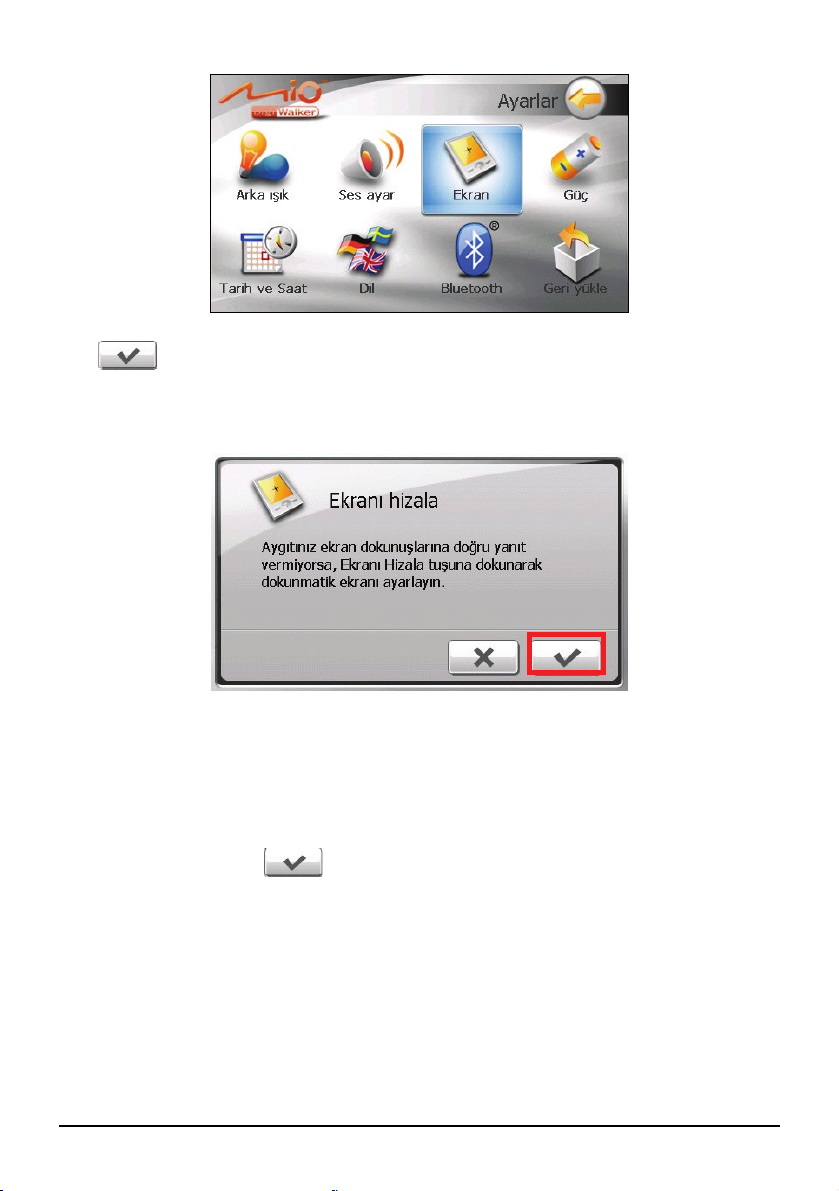
3.
4. Hedefin ortasına basın ve basılı tutun.
5. Hedef başka bir konuma hareket ettiğinde yeni hedefin merkezine basın ve
6. Tamamlandığında
tuşuna basın ayarlama işlemini başlatmak için.
basılı tutun. Ayarlama işlemini tamamlamak için her defasında bu adımları
tekrarlayın.
düğmesine basın.
8.5 Güç
Pilde kalan güç seviyesini kontrol etmek ve/veya güç tasarrufu özelliğini kurmak
için:
1. Ana ekranda
Güç düğmesine basın.
2.
Ayarlar tuşuna basın.
68

3. Ekran pilde kalan gücü gösterir.
Bir süre için işlem yapılmadığında cihazınızın otomatik olarak kapatılması
için zamanlayıcıyı ayarlayabilirsiniz. Seçenekler: Asla, 30 dakika, 20
dakika ve 10 dakikadır.
Değişiklikleri kaydetmek için düğmesine basın.
4.
8.6 Tarih ve Saat
1. Ana ekranda Ayarlar tuşuna basın.
2.
Tarih ve Saat düğmesine basın.
69

3. Saat dilimini değiştirmek için “Saat Dilimi” kısmındaki sol/sağ yön tuşlarına
basın.
4. Tarihi değiştirmek için "Tarih" kısmındaki aşağı yön tuşuna basın. A calendar
pops up.Takvim açılır. Takvimde önceki ay ve yıla gitmek için sol tarafa ya
da sonraki ay ve yıla gitmek için sağ tarafa basın. a da doğrudan ay veya yılı
değiştirmek için takvimin üstündeki ay veya yıl seçeneğine basabilirsiniz.
Takvim geçerli ayı gösterdiğinde takvimdeki tarihe basın.
70

5. Saati kurmak için “Saat” kısmında önce saat, dakika ve saniyeye basın ve
ardından değeri yükseltmek için yukarı yöne, düşürmek için aşağı yöne basın.
6. Değişiklikleri kaydetmek için
düğmesine basın.
8.7 Dilin Değiştirilmesi
1. Ana ekranda Ayarlar tuşuna basın.
2.
Dil düğmesine basın.
3. İstediğiniz dili seçmek için sol/sağ yön tuşlarına dokunun.
4. Değişiklikleri kaydetmek için
5. Yeni ayarı etkinleştirmek için
düğmesine basın.
düğmesine basın.
71

8.8 Bluetooth
1. Ana ekranda Ayarlar tuşuna basın.
2.
Bluetooth düğmesine basın.
3. “Bluetooth Ayarları” ekranında aşağıda açıklandığı gibi 3 düğme vardır.
4. Ekrandaki ayarlarınızı tamamladıktan sonra,
Geri’ye dokunarak Ayarlar ekranına dönün.
5.
72
Bitti’ye dokunun.

BT Tercihleri
C520
“BT tercihleri” ekranındaki ayarlar öğeleri:
z Adı
Bluetooth cihazının adını yeniden adlandırmak istiyorsanız bu alana
dokunun. Yeni ad girmeniz için dokunmatik klavye belirecektir.
z Bluetooth’u Etkinleştir
Bu öğe işaretlendiğinde Bluetooth düğmesi açıktır. Bluetooth düğmesini
kapatmak istiyorsanız bu öğenin onayını kaldırın.
z Bulunabilir Bluetooth
Cihazınızın diğer Bluetooth cihazları tarafından bulunabilmesi için bu öğeyi
işaretleyin. Bu öğeyi sadece önceki öğe etkinleştirildiğinde
işaretleyebilirsiniz.
Oto Cevap Tercihleri
73

Cihazınızın gelen bir çağrıya otomatik olarak ne kadar kısa sürede cevap
vereceğini belirleyebilirsiniz. Bir aramayı manuel olarak cevaplamak isterseniz,
Never (Asla)’yı seçin.
Tercihleri Sil
Özel bir veriyi aşağıda listelendiği gibi silmek isterseniz, “Tercihleri Sil”
ekranındaki ilgili öğe(leri) işaretleyin.
z Rehber (telefon numarası)
z Boş arama geçmişi
Ekranda bir mesdaj belirecek ve veriyi sürekli olarak silmek isteyip istemediğinizi
soracaktır.
Tamam’a dokunun
8.9 Geri yükle
Ayarları fabrika varsayılan değerlerine geri yüklemek için:
1. Ana ekranda
2. Tuşuna basın
74
Ayarlar tuşuna basın.
Geri yükle.

3. . tuşuna basın.
75


9 MioTransfer
9.1 Mio Transfer Yükleme
Mio Transfer, MP3 ve fotoğraf gibi verileri aygıtınıza ve bir bilgisayara
kolaylıkla akt
kurmak için:
1. Bilgisayarınızı çalıştırıp Application CD/DVD’sini bilgisayarınızın
CD/DVD-ROM sürücüsü içine yerleştiriniz.
2. Dil Seçme ekranı belirdiğinde, yüklemek/kurulumunu yapmak istediğiniz
dilin üzerine tıklatınız.
3.
Mio Transfer Kurulumu üzerine tıklatınız.
arabilmenize olanak sağlamaktadır. Mio Transfer’i bilgisayarınıza
77

4. Sonraki üzerine tıklatınız.. Yüklemeyi/Kurulumu tamamlamak için ekran
üzerindeki talimatları takip ediniz.
NOT: Eğer Mio Transfer, PC’nizde zaten yüklü/kurulu ise, Mio Transfer Kurulumu üzerine
tıklatılması sisteminizden uygulamayı kaldıracaktır.
9.2 Mio Transfer Başlatma ve Çıkma
Programı başlatmak için Windows Masaüstü üzerindeki Mio Transfer ikonu üzerine
tıklatınız. Mio Aktarımı ekranı belirir.
Mio Transfer’in menü çubuğu aşağıdaki sekmelerden oluşmaktadır:
z Ses
Ayıtınız ile bilgisayarınız arasında MP3 dosyalarını aktarmanıza olanak verir.
(Daha fazla bilgi için Bölüm 9,3’e bakınız.)
z Resimler
Cihazınız ve bilgisayarınız arasında resim aktarmanızı sağlar. (Daha fazla
bilgi için Bölüm 9,3’e bakınız.)
78

z Kontaklar
Microsoft Outlook Kontaklar bilgilerini bilgisayarınızdan aygıtınıza
kopyalamanıza olanak sağlar. (Daha fazla bilgi için Bölüm 9,4’e bakınız.)
z Mio Online
Mio web sitesine bağlantı sağlar.
Mio Aktarımı’ndan çıkmak için, sadece ekranın alt sağ köşesindeki
üzerine tıklatınız.
NOT: Kablonun bağlantısını kesmeden önce, görev çubuğundaki cihaz ikonunu tıklamanız
ve sonra “Safely remove xxx” (xxx cihazını güvenli bir şekilde kaldır) (xxx, cihazınızın ismidir)
kısmını tıklamanız gerekmektedir. Eğer veri aktarımı yapmakta iseniz, doğru kaldırma
işlemini takip etmeden kablonun bağlantısının kesilmesi halinde veri kaybı ortaya çıkabilir.
Çıkış düğmesi
9.3 Multimedya Dosyalarının Cihazınıza Kopyalanması
MP3 dosyaları gibi multimedya dosyalarını çalmadan önce, dosyaların
cihazınızda hazır olması gereklidir. Dosyaları bilgisayarınızdan aygıtınıza
kopyalamak için Mio Transfer’i kullanın.
1. Dosyaları saklama kartına kopyalamak istiyorsanız, kartı cihazınıza takın.
2. Bilgisayarınızı ve aygıtınızı çalıştırınız/açınız.
3. USB kablosunun mini-USB ucunu aygıtınızın alt kısmına ve diğer ucunu
bilgisayarınız üzerindeki bir USB portuna/bağlantı noktasına takınız.
79

4. Windows Masaüstü üzerindeki Mio Transfer ikonu üzerine tıklatarak Mio
A
Aktarımı’nı başlatınız. Mio Aktarımı ekranı belirir.
5. Kopyalanacak dosya türünü seçin:
z Ses dosyalarını kopyalamak için, ömenü çubuğunun üstündeki Audio
’e tıklayın.
(Ses)
z Fotoğraf veya resim kopyalamak için üst menü çubuğundaki Resimler
düğmesini tıklayın.
Sol sütun bilgisayarınızdaki sürücüleri gösterir ve sağ sütun ise hedef
aygıttaki uygun klasörde bulunan dosyaları gösterir (
6. Simgelerden birine tıklayarak hedef aygıtınızı seçin:
z
- aygıtınızın flaş belleği
veya
).
HEDEF
YGITINIZI
z - aygıtınıza takılan saklama kartı.
7. Soldaki sütundan MP3/resim dosyalarınızın saklanacağı klasörü seçin.
Kopyalamayı istediğiniz dosyayı seçerek
düğmesine basın. Durum
80

çubuğunda dosya aktarım süreci görüntülenerek seçilen dosya hedef cihaza
kopyalanır.
NOT: Ayrıca aygıtınızdan da bilgisayarınıza dosyaları kopyalayabilirsiniz. Önce sağ
kolondan kopyalamak istediğiniz dosyayı seçiniz ve bu dosyaları yerleştirmek için dol kolon
üzerinde bir klasör seçiniz. Daha sonra, dosya aktarımını başlatmak için üzerine
tıklatınız.
Dosyaların Yönetilmesi
Çeşitli düğmeler dosyaları kullanabilmeniz için bulunmaktadır:
z Ad değiştir
Seçilen dosyanın adını değiştirir.
z Silme
Seçilen dosyayı kaldırır.
z İptal
Devam eden aktarma işleminden çıkar.
z Yeni klasör
Seçilen sürücüde veya klasörde yeni bir klasör oluşturur.
9.4 Kontaklar bilgisinin Aygıtınıza Kopyalanması
Microsoft Outlook Kontaklar bilgilerini, Mio Transfer’i kullanarak
bilgisayarınızdan aygıtınıza kopyalayabilirsiniz. Bu işlem; aygıtınız veya
bilgisayarınız üzerine bilgileri sürekli olarak yeniden girme gereği ortadan
kaldırarak size zaman kazandırır. (Kontaklar hakkında daha fazla bilgi için,
Bölüm 4’ya bakınız.)
1. Bilgisayarınızı ve aygıtınızı çalıştırınız/açınız.
2. USB kablosunun mini-USB ucunu aygıtınızın alt kısmına ve diğer ucunu
bilgisayarınız üzerindeki bir USB portuna/bağlantı noktasına takınız.
81
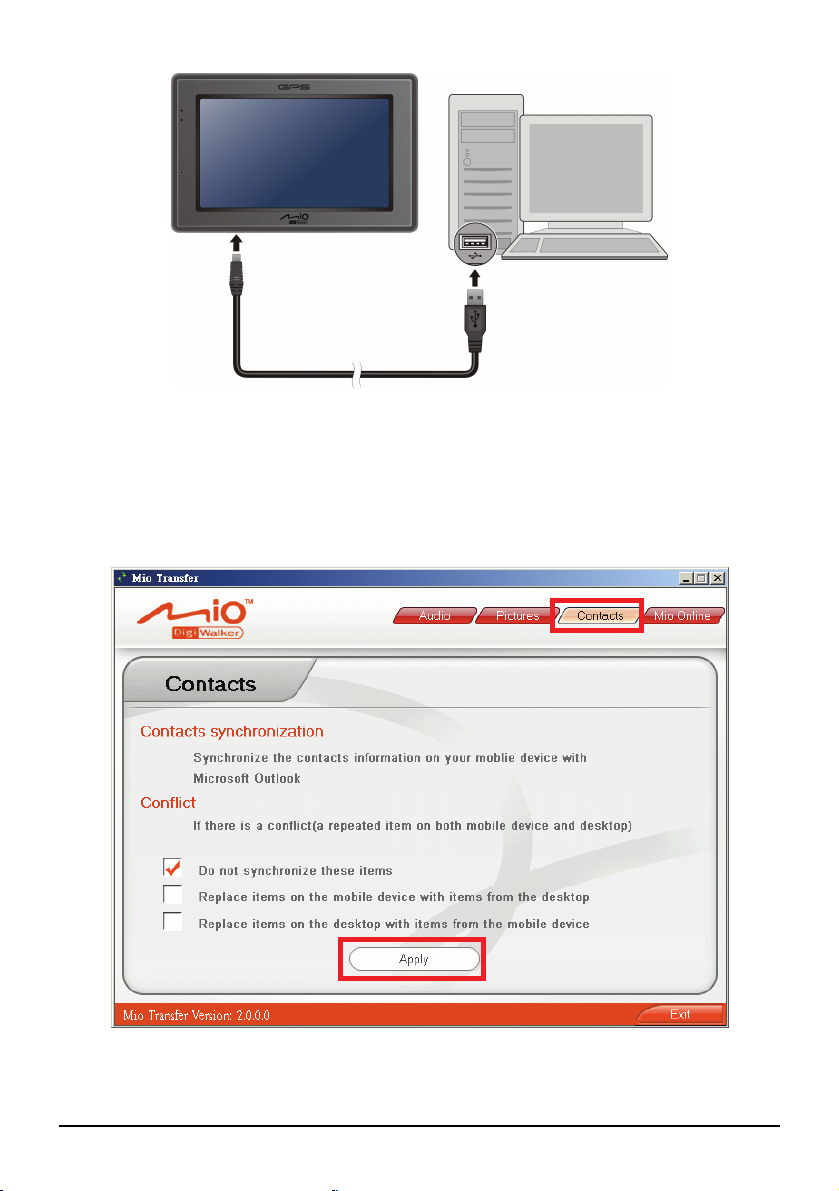
3. Windows Masaüstü üzerindeki
Mio Transfer ikonu üzerine tıklatarak Mio
Aktarımı’nı başlatınız. Mio Aktarımı ekranı belirir.
4. Üst menü çubuğu üzerindeki
5. Seçeneğinizi seçin ve
Apply’a tıklayın.
Kontaklar üzerine tıklatınız.
82

10 Sorun Giderme ve Bakım
10.1 Restart and Shut Down
Bazen cihazınızı sıfırlamanız gerekebilir. Örneğin cevap vermediğinde,
“donduğunda” veya “kilitlendiğinde” sisteminizi sıfırlamalısınız.
Cihazınızın Yeniden Başlatılması
Cihazınızı yeniden başlatmak için, “Kapatam Seçimi” ekranı belirinceye kadar
güç düğmesine 5 saniye basın ve ardından
Yeniden Başlat a dokunun.
Cihazınızın Kapatılması
Cihazınızı kapatmak için, “Kapatam Seçimi” ekranı belirinceye kadar güç
düğmesine 5 saniye basın ve ardından
Ayrıca cihazı doğrudan kapatmak için güç düğmesine 10 saniye basabilirsiniz.
Bu, özellikle bir yazılım “Kap
engellediğinde kullanışlıdır.
atam Seçim” ekranının gösterilmesini
Kapat dokunun.
83

Kapatma işlemi cihazı derin uyku moduna alır. Cihaz kapanmadan önce tüm
programları kapatacaktır. Cihazı tekrar kullanmak için, güç düğmesine 5 saniye
basın. Giriş ekranı belirir.
10.2 Hata Giderme
NOT: Eğer çözümleyemediğiniz bir sorunla karşılaşırsanız, yardım için satıcınız ile temasa
geçiniz.
Güç Sorunları
Pil gücünü kullanıyorken güç kaynağı çalışmıyor
z Pilinizin kalan güç düzeyi aygıtınızı çalıştırmak için çok düşük olabilir. Pili
şarj eder.
Ekran Sorunları
Ekran yavaş yanıt veriyor
z Aygıtınızın, pil gücü ile çalışıyor olmadığından emin olunuz. Eğer sorun
devam ederse, sisteminizi yeniden başlatınız.
Ekran donuyor
z Sisteminizi yeniden başlatınız.
Ekranın okunamıyor
z Ekranın arka ışığının açık olduğundan emin olunuz.
z Yeterince ışık bulunan bir konuma taşıyınız.
Cihazdan gerekli tepki alınmadığında
z Dokunmalı ekranın ayarlamasını yapınız.
84

Bağlantı Sorunları
Kablo Bağlantı Sorunları
z Hem aygıtınızın hem de bilgisayarınızın, bağlantı sağlamadan önce açık
olduğundan emin olunuz.
z Kablonun, bilgisayarınızın USP portuna/bağlantı noktasına güvenli şekilde
takılı olduğundan emin olunuz. USB kablosunu bilgisayarınıza doğrudan
takınız—kabloyu USB göbeği üzerinden çalıştırmayınız.
z Kabloyu takmadan önce aygıtınızı yeniden başlatınız. Bilgisayarınızı yeniden
çalıştırmadan önce aygıtınızın bağlantısını her zaman kesiniz.
GPS Sorunları
Mevcut herhangi bir geçerli sinyal olmadığında, aşağıdakileri dikkate almanız
gereklidir:
z Make sure that the GPS receiver has a clear view of the sky.
z GPS alımının aşağıdakilerden etkilenebileceğini aklınızda bulundurunuz:
9 Kötü hava koşulları
9 Yukarıdaki yoğun engeller (örn. ağaçlar ve yüksek binalar)
9 Araba içindeki başka telsiz aygıtı
9 Arabanın ön camının pencere boyası
85

10.3 Aygıtınızın Bakımının Yapılması
Aygıtınızın bakımının yapılması, sorunsuz çalıştırmayı güvenceye alacak ve
aygıtınıza dönük hasar riskini düşürecektir.
z Aygıtınızı, aşırı nem ve yüksek sıcaklıklardan uzakta tutunuz.
z Aygıtınızın uzun süreli olarak doğrudan güneş ışığına veya güçlü morötesi
ışına maruz kalmasını önleyiniz.
z Aygıtınızın üst kısmına herhangi bir şey koymayınız veya aygıtınızın üstüne
bir şey düşürmeyiniz.
z Aygıtınızı düşürmeyiniz veya şiddetli darbeye maruz bırakmayınız.
z Aygıtınızı ani ve şiddetli sıcaklık değişikliklerine maruz bırakmayınız. Bu;
aygıtınıza hasar verebilecek şekilde birim için nem yoğunlaşmasına yol
açabilir. Nem yoğunlaşması durumunda, aygıtınızı tamamen kurumaya
bırakınız.
z Pantolon ve diğerlerinin arka cebine koyduğunuzda aygıtınızın üzerine
oturmamaya dikkat ediniz.
z Ekran yüzeyi kolaylıkla çizilebilir. Keskin nesneler ekranı çizebilir. Ekranı
küçük çiziklerden korumak amacıyla LCD panelli taşınabilir cihazlarda
kullanmak için özel tasarlanmış yapışkanlı olmayan genel ekran koruyucuları
kullanabilirsiniz.
z Açıkken cihazınızı asla temizlemeyin. .Ekranı ve cihazınızın dış yüzeyini
silmek için yumuşak, tüy bırakmayan suyla nemlendirilmiş bir bez kullanın.
z Aygıtınızı asla enerjisi varken temizlemeyiniz. Ekranı ve aygıtınızın düş
yüzeyini ovarak temizlemek için suya ile nemlendirilmiş yumuşak, pamuk
içermeyen bir bez kullanınız.
z Ekranı temizlemek için kağıt havlu kullanmayınız.
z Asla aygıtınızı sökmeye, onarmaya veya üzerinde değişiklik yapmaya
kalkışmayınız. Sökme, modifikasyon veya herhangi bir tamir denemesi,
aygıtınıza hasar verebilir ve hatta can veya mala zarar verebilir.
z Aygıtınızı, onun parça veya aksesuarları ile aynı yerde tutuşabilir sıvılar,
gazlar veya patlayıcı maddelerle saklamayınız veya taşımayınız.
86

11 Mevzuat Bilgileri
NOT: Aygıtınızın dış yüzeyi üzerinde bulunan işaretleme etiketleri; modelinizin uyumlu
olduğu düzenlemeleri/mevzuatı göstermektedir. Lütfen, aygıtınızın işaretleme etiketlerini
gözden geçiriniz ve bu bölümde yer alan karşıgelen beyanlara bakınız. Bazı uyarılar; sadece
belirli modeller için geçerlidir.
11.1 Mevzuat Beyanları
Avrupa Uyarısı
CE işaretlemeli ürünler; Avrupa Topluluğu Komisyonu tarafından
düzenlenen/yayınlanan Radyo ve Telekomünikasyon Terminal Donatımı
Yönetmeliği (R&TTE) (1999/5/EEC), Elektromanyetik Uyumluluk Yönetmeliği
(89/336/EEC) ve Düşük Voltaj Yönetmeliği (73/23/EEC) – 93/68/ECC
Yönetmeliği ile değiştirilmiş haliyle – ile uygunluk içindedir.
Bu yönetmeliklerle uygunluk içinde olma; aşağıdaki Avrupa Standartlarına uygun
olma anlamına
EN301489-1: Radyo donatımı ve servisleri için, Electronic compatibility and
Radio spectrum Matters (ERM) (Elektronik uyumluluk ve Radyo tayfı
maddeleri), ElectroMagnetic Compatibility (E
standardı; Kısım 1: Ortak teknik gereklilikler
EN301489-3: Radyo donatımı ve servisleri için, Electronic compatibility and
Radio spectrum Matters (ERM) (Elektronik uyumluluk ve Radyo tayfı
maddeleri), ElectroMagnetic Compatibility (EMC) (Elektromanyetik uyumluluk)
standardı; Kısım 3: 9 kHz ve 40 GHz arasındaki frekanslarda çalıştırma, Specific
conditions for Short-Range Devices (SRD) (Kısa Menzilli Aygıtlar için Özel
Koşullar)
EN55022: Radyo parazit teknik özellikleri
EN55024: Bağışıklık teknik özellikleri
EN6100-3-2: Harmonik akım emisyonları için sınırlar
EN6100-3-3: Düşük voltajlı güç kaynağı sisteminde voltaj dalgalanmasının ve
gelmektedir:
MC) (Elektromanyetik uyumluluk)
87

titremesinin sınırlandırılması
EN60950 / IEC 60950: Ürün Güven
EN50332-1: Kulaklık Düzenlemesi
Üretici; Kullanıcı tarafından yapılan değişikliklerden ve onun yol açacağı CE
işaretlemesi il
e ürünün uygunluğunu değiştirecek sonuçlardan sorumlu tutulamaz.
liği
Bluetooth
Bluetooth QD ID B012565
11.2 Güvenlik Önlemleri
z ksimum ses düzeyinde uzun süre dinlemeniz kulağınıza zarar
Müziği ma
verebilir.
z lanımı aşırı ses
Önerilen/verilen kulaklıkların dışındaki kulaklıkların kul
basıncı nedeniyle duym
Şarj Etme Hakkında
z
Yalnızca cihazınızla birlikte tedarik edilmiş olan şarj cihazını kullanınız.
Başka tipte pilin kullanımı işleyiş bozukluğu ve/veya tehlikeye yol açacaktır.
a bozukluklarına sebep olabilir.
Bu ürün, “LPS”, “Limited Power Source” (Sınırlı Güç Kaynağı) ile işaretli ve
z
nominal + 5 V dc / 1.0 A” çıkışlı bir
ile sağlanma amacını taşımaktadır.
Donatım içinde belirtilen pili kullanınız.
z
LISTED (LİSTELENMİŞ) Güç Birimi
AC Adaptörü Hakkında
z ayınız. Elleriniz veya
Adaptörü yüksek oranda nemli bir ortamda kullanm
ayaklarınız ıslak iken asla adaptöre dokunmayınız.
Aygıtı çalıştırmak veya pili şarj etmek için adaptörü kullanıyor iken, onu
z n
etrafında yeterli havalandırma oluşturunuz. AC adaptörünü, soğutmayı
azaltacak olan kağıt veya diğer nesnelerle ör
içinde iken AC adaptörünü kullanmayınız.
88
tmeyiniz. Bir taşıma çantasının

z Adaptörü doğru bir güç kaynağına takınız. Voltaj gereklilikleri; ürün kasa
ve/veya ambalajı üzerinde bulunmaktadır.
z Eğer kablo hasar görmüş ise, adaptörü kullanmayınız.
z Birimi onarmaya kalkışmayınız. Ürünün içinde onarabilecek parça yoktur.
Eğer birim hasar görmüş veya aşırı neme maruz kalmış ise, değiştiriniz.
Pil Hakkında
z Üretici tarafından onaylanan belirtilen şarj aletini kullanınız.
DİKKAT: Bu birimi değiştirilemez dahili bir Lityum İyon pil içermektedir. Pil, dışarıya tehlikeli
kimyasal maddeler yayarak patlayabilir. Yangın veya yanma riskini düşürmek için;
sökmeyiniz, ezmeyiniz, delmeyiniz veya ateşe veya suya atmayınız.
z Önemli talimatlar (sadece servis/bakım personeli için)
9 Dikkat: Eğer pil, hatalı bir tip ile değiştirilirse patlama riski. Kullanılan
pillerin atımını, talimata uygun olarak yapınız.
9 Sadece aynı veya üretici tarafından tavsiye edilen denk tiptekilerle
değiştiriniz.
9 Pil, yeniden kazanılmalı veya düzgün şekilde atılmalıdır.
9 Sadece belirtilen donatım içinde pili kullanınız.
89
